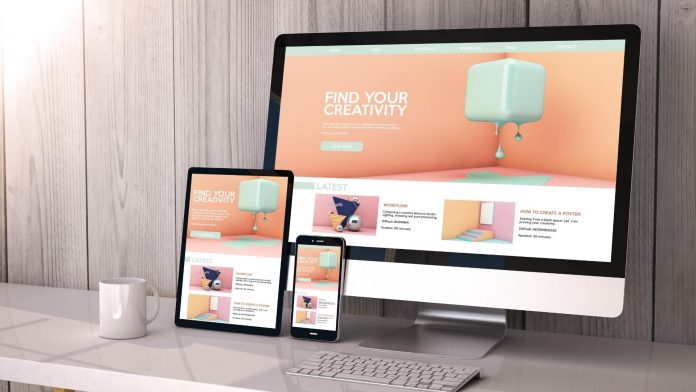Web Sitesi Nasıl Yapılır?
İnternet hayatımızın ayrılmaz bir parçası haline geldi. Nasıl cep telefonları 1990’ların ortalarında görünmeye başlayıp 2010’larda herkesin elinden düşürmediği bir aygıta dönüştüyse, web siteleri de hayatımızın her alanında bize rehberlik eden birer kaynak. Artık yol sormuyoruz kimseye, veya yemek tarifi için annenizi aramıyorsunuz, hangi restoranda en iyi yemeği yiyeceğinizi ve daha fazlasını internet sitelerinden öğreniyoruz. Peki Web sitesi nasıl yapılır? Okumaya devam…
Bu da demek oluyor ki, web siteleri geniş kitlelere ulaşmak isteyen herkesin ilk olarak hazırlaması gereken birer öğe. Firmanız için bir web sitesi kurmak istiyorsunuz ancak internet sitesi nasıl kurulur, hiç fikriniz yok. Veya birey olarak görüşlerinizi paylaşmak veya evinizde, atölyenizde ürettiğiniz ürünleri muhtemel müşterilere göstermek ve satmak istiyorsunuz. Web sitesine ihtiyacınız var ama binlerce lira da harcamak istemiyorsunuz. Ucuza veya tamamen ücretsiz web sitesi nasıl kurulur aşağıda adım adım anlatıyoruz.
Web Sitesi Yapma
Web sitesi kurmak için en basite indirgenmiş hali ile önünüzde iki seçenek var. Web sitesi kurmak için birinci seçeneğimiz; bu işi profesyonel olarak yapan birilerine işi vermek ve yapmalarını beklemek (bununla ilgili daha detaylı bilgiyi “Web Sitesi Yaptırırken Nelere Dikkat Etmeli?” yazımızda bulabilirsiniz). Bu seçenek daha kolay ve görsel olarak daha tatmin edici olabilir (kısa vadede). Ama tabii işin uzmanı birisinden sizin için herhangi bir iş yapmasını istemeniz demek, cebinizden para çıkması demek. İkinci seçenek ise, internet sitesi kurma işini öğrenip kendiniz sitenizi yapabilirsiniz. Bu ikinci seçenekte paranız cebinizde kalmasına rağmen biraz daha zaman alabilir ve görsel olarak biraz basit kalabilir. (çok daha güzel de yapabilirsiniz, bu biraz öğrenme yeteneğinize kalmış). İkinci seçenek tamamen ücretsiz web sitesi nasıl yapılır? sorusuna cevap arayanlar için ideal seçenek. (adım adım rehberimiz bu linkte) Aslına bakarsanız üçüncü bir seçenek daha var; melez seçenek diyebiliriz. Bu üçüncü seçenek esasen profesyonel olarak bu işi yapanlardan hazır tasarımlar alıp içeriğini kendimize göre uyarlamak. (bu seçenek ile ilgili daha detaylı yazımız ise burada). Bu üçüncü seçenek eğer biraz da olsa bütçeniz varsa en ideal seçenek diyebiliriz. Maliyet olarak işi tamamen profesyonel birine vermenin 10’da 1’ine veya daha altına denk gelecektir. Tüm seçenekler ile ilgili adım adım rehberlerimizi ilgili linklerde bulabilirsiniz.
Alan adı / Domain Satın Alma
Alan adı veya ingilizce ismi ile domain sitenizin adresi. İnsanlar sizin içeriklerinize ve ürünlerinize bu alan adını yazarak ulaşacaklar. Alan adı kaydı yaptırmak için internetten bu servisi sunan sitelere gidip alabilirsiniz. Başka sitelerin (alan adlarının) altında da kendi sitenizi kurabilirsiniz ama, bu şekilde site üstünde kontrolünüz oldukça kısıtlı olacaktır. Hiç birşey için para harcamasanız bile domain kaydı için para harcamanızı tavsiye ederiz. Kendinize ait ve sizi ifade eden bir alan adı muhtemel müşterilerin ve ziyaretçilerin sizi daha kolay bulmasına yardımcı olacaktır.
Alan adı kaydı fiyatı nedir?
Herşeyde olduğu gibi bu da satın aldığınız tedarikçiye ve alan adı uzantısına göre değişiklik göstermekle birlikte fikir vermesi adına yıllık 8-9 USD ile 15 USD arasında değişir. Kampanya dönemlerini yakalarsanız 4-5 dolara veya hosting (web sitesi barındırma) paketi ile birlikte alırsanız ilk sene bedavaya dahi getirebilirsiniz.
Hosting / Web Sitesi Barındırma Hizmeti
Alan adımızı aldıktan sonra bir de web sitemizi barındıracağımız bir alana ihtiyacımız var. Bunu evinizi inşa ettiğiniz arsa veya ürünlerinizi koyduğunuz dükkan gibi düşünebilirsiniz. Hosting hizmetleri esasen dijital depolama alanı olarak adlandırılabilir. Tüm internet siteleri bir web sitesi barındırma hizmeti kulanmak zorunda. Hosting /barındırma servisi fiyatları alan adlarından çok daha fazla değişiklik gösterir. Fiyat değişimine sebep olan etkenler hız, kapasite, sunulan servisler vb şeklinde sıralabilir. Hosting seçerken nelere dikkat edilmeli diyorsanız konuyla ilgili detaylı yazımızı okuyabilirsiniz.
Alan Adını Hosting’e / Web Sitesi Barındırma Hizmetine Yönlendirme
Bu nispeten ufak bir detay gibi görünse de ilk defa web sitesi kuruyorsanız, web sitenizin neden çalışmadığını bulmanız günler sürebilir. En basit hali ile alan adınızı hosting’e yönlendirmeniz gerekir. Web sitenizin satın almış olduğunuz barındırma hizmetinde olacağını gösteren bir işlem. Şayet alan adınızı hosting ile birlikte aldıysanız veya hosting hizmeti sunan firma bedava sunuyorsa otomatik olarak bu yönlendirme yapılmaktadır. Ama fiyat avantajından dolayı alan adınızı ve hosting servisini (internet sitesi barındırma hizmeti) farklı firmalardan aldıysanız; alan adı kaydı yaptırdığınız siteden (firmadan) alan adınızın ‘nameserver’ değişikliğini. yaparak, satın almış olduğunuz hosting’e yönlendirmeniz gerekmektedir. Genelde 2 tane alan adı olur. ns1.hostingfirmanız.com ve ns2.hostingfirmanız.com şeklinde. Alan adı kaydını yaptırdığınız firmaya bağlı olarak bu değişiklik 24 saat zaman alabilir. (özellikle alan adı kaydınız yaptırdığınız firma ilgili servislere direk erişimi yoksa rahatlıkla 24 saat veya fazla sürebilir. Şayet domain aldığınız firma direk erişimi varsa 1 saat veya dakikalar içinde bu yönlendirme aktifleşebilir). 24 saat beklemenizde fayda var.
Alan adınızı hosting sağlayıcınıza da yönlendirdikten sonra sitenizin yapımına başlayabilirsiniz. Alan adı alımı, web sitesi barındırma servisi alımı ve ikisini birbiri ile ilişkilendirmek internet sitenizin kurulumu için gerekli olan alt yapının tamamlanması sadece. Burada biraz uzun uzadıya anlatmış olsak ta aslında 10 dakikayı geçmeyen bir işlem. Özellikle de hosting sağlayıcınız ile alan adı kaydını yaptırdığınız servis sağlayıcı aynı. ise 5 dakikanın altında web sitesi kurulumu için gerekli alt yapı hazır demektir. Aşağıda sonraki adımları anlatacağız.
En Kolay Web Sitesi Nasıl Yapılır?
İnternet ile ve web sitesi yapımı ile az çok ilgilendiyseniz ve okuduysanız html, php gibi bir sürü terim ve kodlama dili olduğunu duymuş olabilirsiniz. Duymadıysanız da sıkıntı yok, çok ta önemli değil özünde. Araba kullanmak için araba motorunun ve vitesin çalışma prensibini bilmeniz gerekmediği gibi web sitesi yapımı için de çok teknik detaya boğmadan en hızlı ve kolay nasıl web sitesi yapılır hemen anlatıyoruz. Hayatınızı kolaylaştıracak anahtar kelime: WordPress. Peki WordPress nedir?
WordPress
WordPress tamamen ücretsiz ve açık kaynak kod anlayışı ile geliştirilmiş dünyanın en çok kullanılan içerik yönetim sistemidir.
Tamam da ‘içerik yönetim sistemi’ nedir? İçerik yönetim sistemi internet sitenizi ve sayfalarını çok fazla teknik bilgi bilmeden dahi yönetmenize, değiştirmenize ve yeni öğeler yaratmanıza olanak saplayan bir platform. Daha fazla açıklama verebiliriz ama gerek yok, konumuz o değil. Daha fazla kaynak isteyenler Google’da aratarak bilgi edinebilir.
WordPress tamamen ücretsiz olması ve süper kullanıcı dostu yapısı ile tercih sebebimiz. Aşağıda WordPress kurulumu ve devamında adım adım web sitenizi nasıl yayına sokacaksınız anlatıyoruz.
WordPress Nasıl Kurulur?
WordPress kurulumu için yine önünüzde birden fazla seçenek var. Hepsi aynı işlemi yapmakla beraber farklılık hosting servis sağlayıcınızın sunduğu servislere bağlı değişiklik gösterecektir.
- Otomatik Yükleyici / Kurulum Asistanı ile WordPress Kurulumu
- Manuel / Elle WordPress Kurulumu
- Hosting servis sağlayıcınızın dosya yönetim paneli üstünden WordPress kurulumu
- FTP üzerinden WordPress kurulumu
1. Otomatik Yükleyici / Kurulum Asistanı ile WordPress Kurulumu
Şayet hosting (web sitesi barındırma servisi) sağlayıcınız otomatik WordPress kurulumu sağlıyorsa (%90’ı sağlıyor – sağlamıyorsa cidden sıkıntılı bir servis sağlayıcı seçmişsiniz demektir) hayatınız cidden kolaylaşacak. Çoğu hosting sağlayıcı Softaculous veya benzeri yazılım aracılığı ile tek tıkla WordPress kurulumu sunuyor. Alan adınızı seçip ‘kurulumu başlat’ diyorsunuz ve ortalama 10-15 saniyede kurulum tamamlanıyor.
Adım Adım Resimli Otomatik Yükleyici / Kurulum Asistanı ile WordPress Kurulumu
Cpanel platformu üstünden kurulumu resimli olarak aşağıda görebilirsiniz. Cpanel dışında bir platformda ekran görüntüsü farklı olacaktır.
İlk ekran görüntümüz Cpanel platformu. Karşınıza çıkan ilk ekran bu olacaktır. (ilk görünen öğeler farklılık gösterebilir ama buna benzer olacaktır)
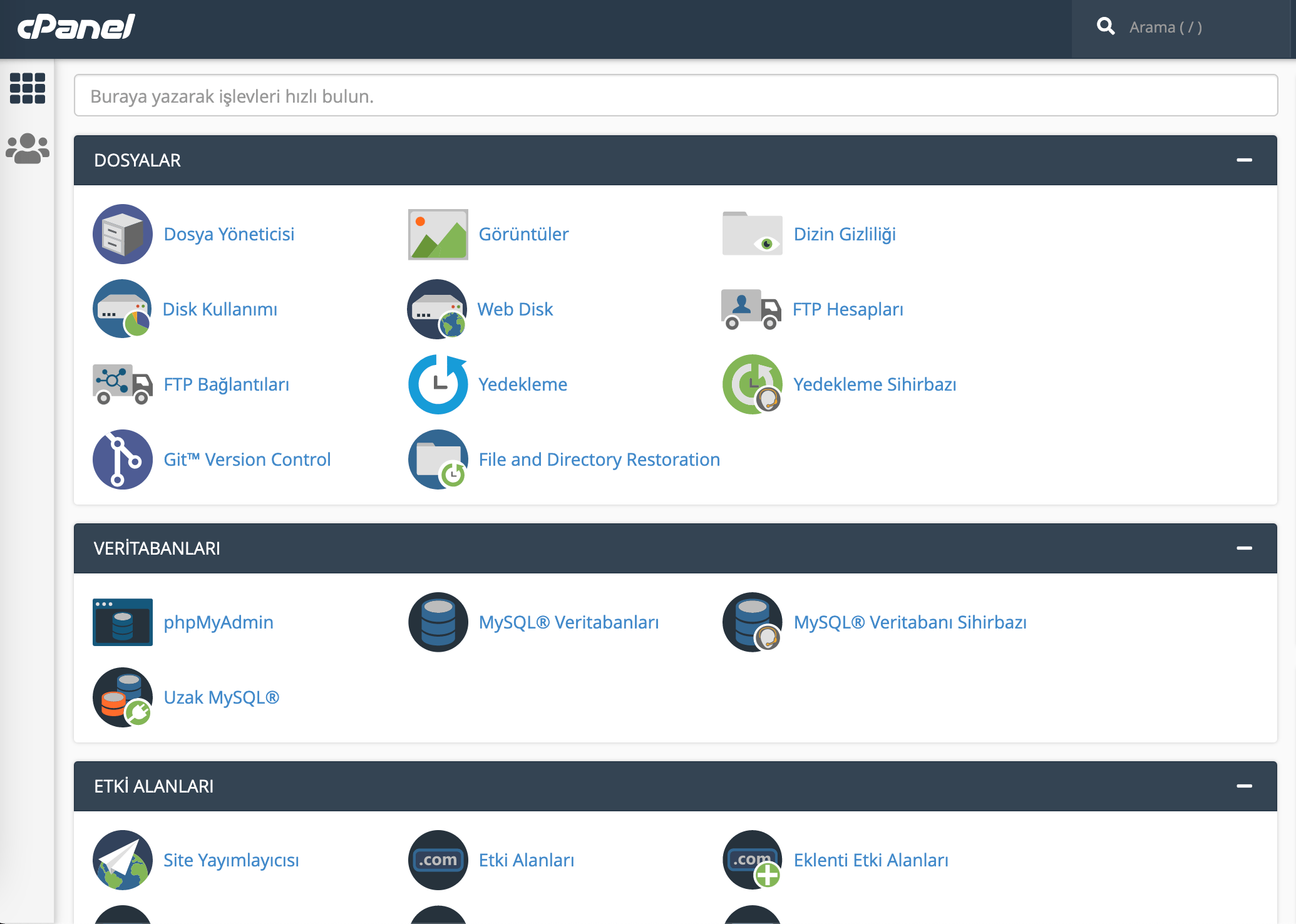
Sonrasında sayfanın alt kısımlarına gidiyoruz ve aşağıdaki servisi buluyoruz. ‘Softaculous’. (ikon resmi farklılık gösterebilir – adına dikkat edin)
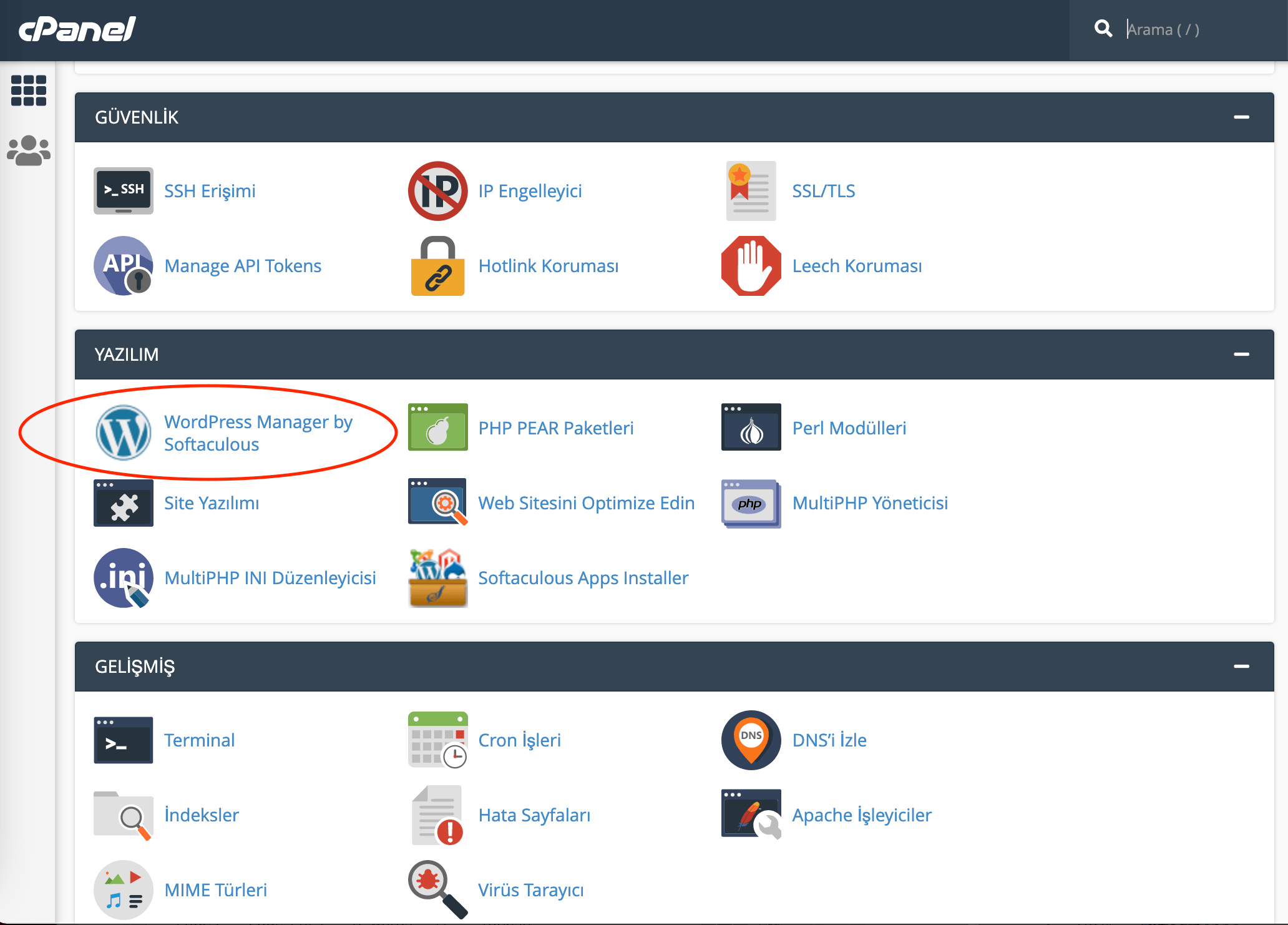
Önceki ekrandaki ‘softaculous’ ikonuna tıkladığımızda bizi aşağıdaki ekrana yönlendirecek. Ve ‘Şimdi Kur’ butonuna tıklıyoruz.
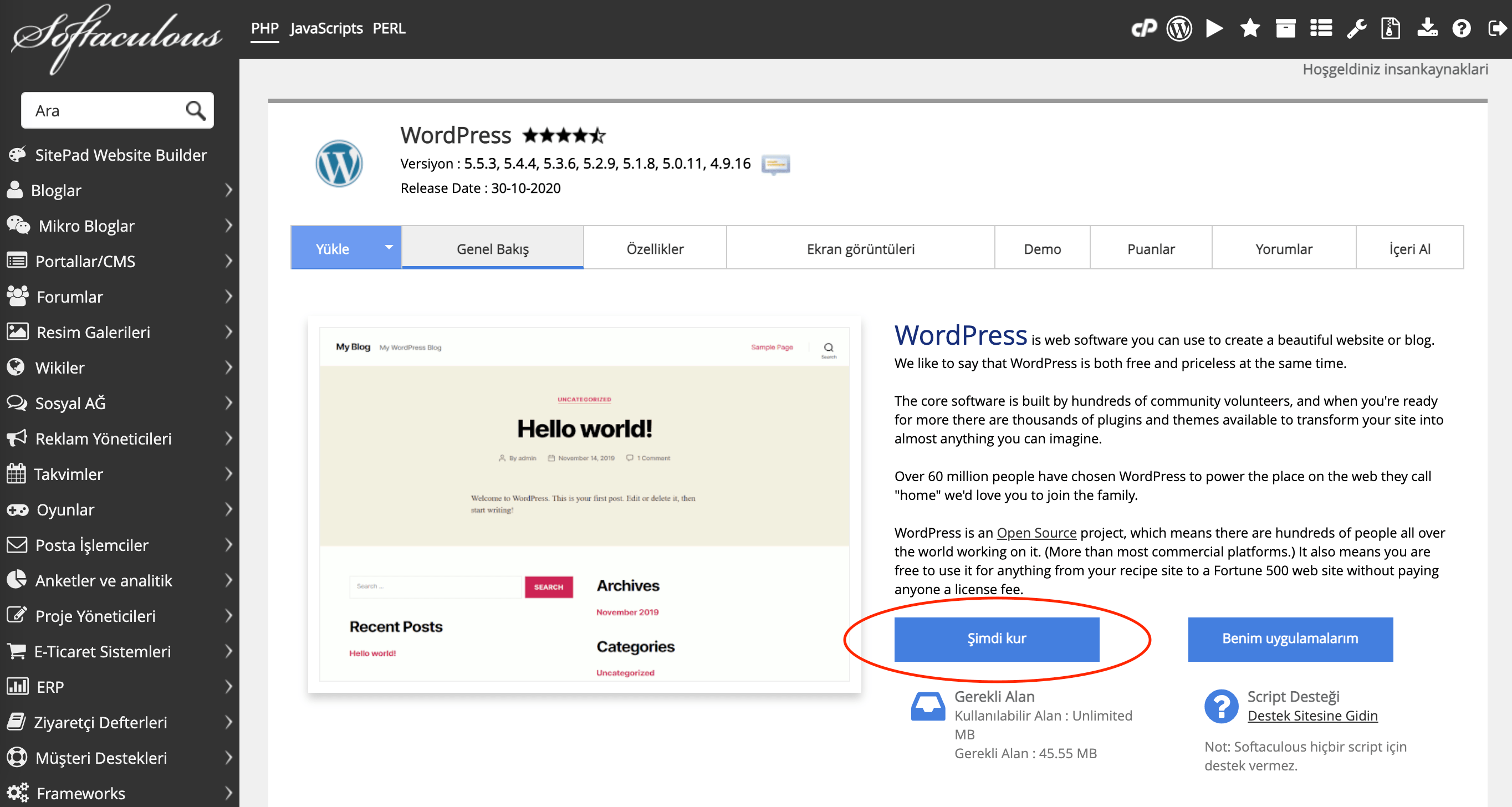
Hemen sonrasında aşağıdaki ekrandaki gibi bazı temel ayarları doldurmamız gerekior. Site alan adı (daha önceden aldık ve hosting’e yönlendirmiştik), web sitenizin adı, web sitesi tanımı gibi.
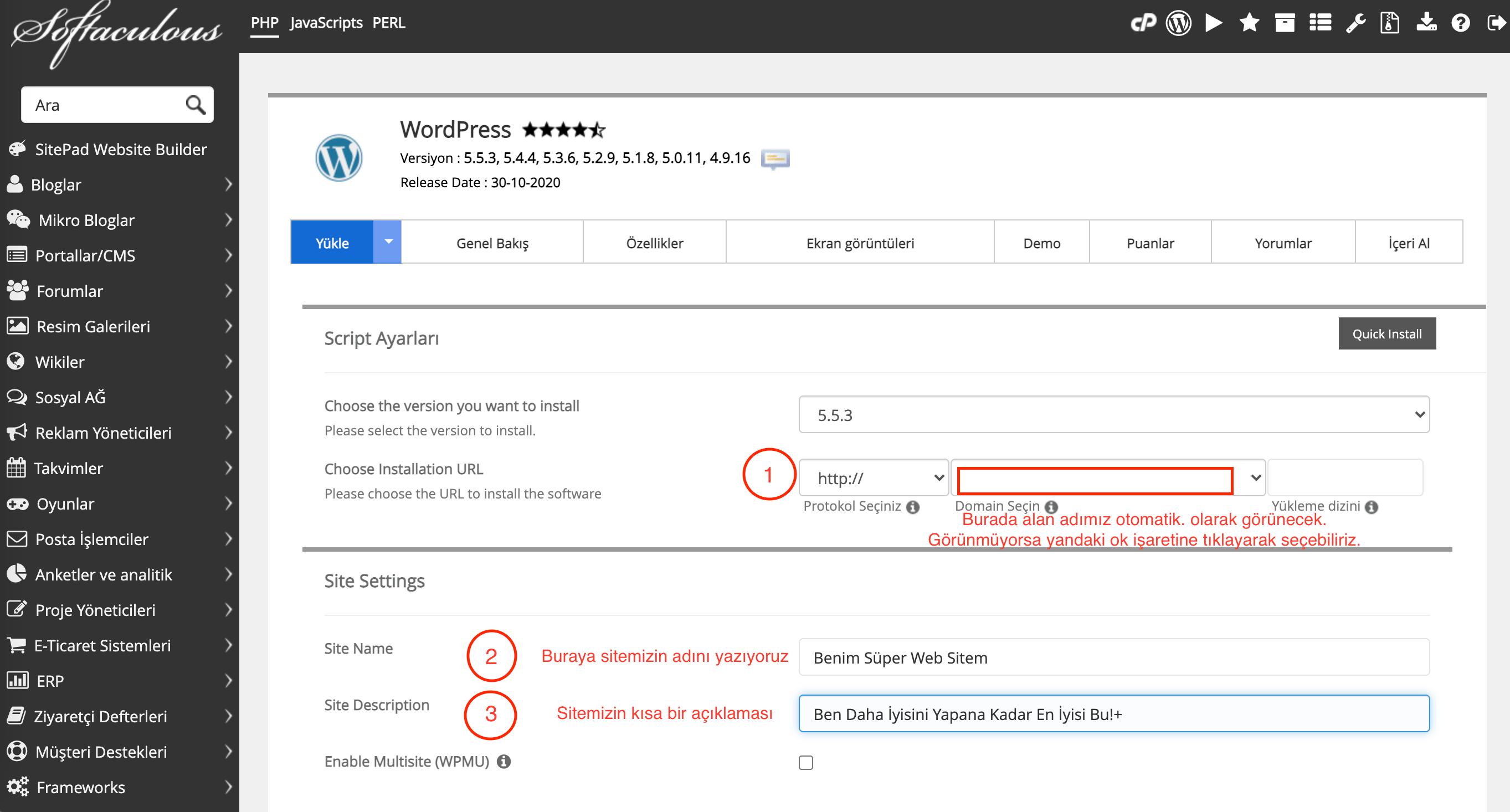
Yukarıdaki bilgileri doldurduktan sonra sayfayı aşağı kaydırıp, sitemize giriş yapabilmek için bir kullanıcı adı ve şifre seçiyoruz. Ekran görüntüsünde olduğu gibi ‘admin’ veya ‘user’ otomatik önerilen isimleri kullanmayın. Şifreniz de tahmini zor olsun, sitenizin hacklenme ihtimalini düşürmüş olursunuz.
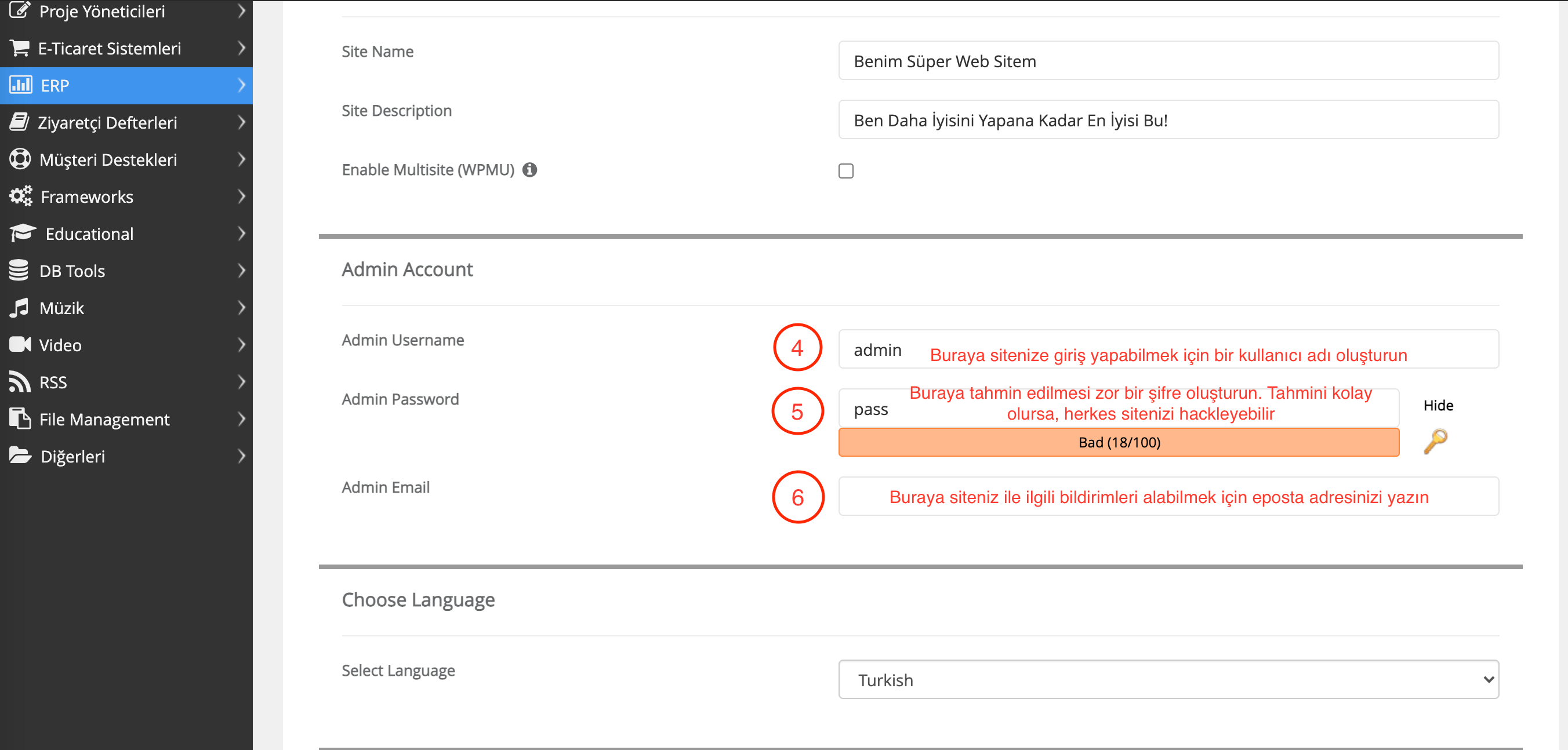
Son olarak sayfanın en altına gidip ‘YÜKLE’ butonuna tıklıyoruz ve 10-15 saniye bekliyoruz. (daha uzun sürerse de bekleyin – sayfayı yenilemeyin – kendisi otomatik olarak yenliyecektir).
Herşey yolunda gittiyse kurulumunuz hazır bilgisi görünecek ve sitenizin arka ofisi / yönetim ofisine erişim için geçerli linki sizinle paylaşacaktır. Genelde otomatik olarak oluşan link şu şekilde olur: www.alanadınız.com/wp-admin (buradaki ‘alanadınız’ kısmı sizin web sitenizin alan adı olacak).
2. Manuel / Elle WordPress Kurulumu
Yukarıda bahsettiğimiz gibi manuel / elle wordpress kurulumu için iki seçeneğimiz var:
Hosting servis sağlayıcınızın dosya yönetim paneli üstünden WordPress kurulumu
FTP üzerinden WordPress kurulumu
İkisi de nerdeyse birbirinin aynı, tek farkları hosting’e kurulum yapacağımız dosyayı hangi yolla yükleyeceğimiz. Adım adım resimli manuel wordpress kurulumu nasıl yapılır? anlatıyoruz.
a. İlk olarak https://wordpress.org/download/ adresine gidip WordPress’in son sürümünü bilgisayarımıza indiriyoruz. İndirmiş olduğumuz dosya zip dosyası, açmıyoruz, unzip veya genişlet demiyoruz. Olduğu gibi bırakıyoruz. Nereye indirdiğinizi aklınızda tutun, bir sonraki aşamada ihtiyacımız olacak.
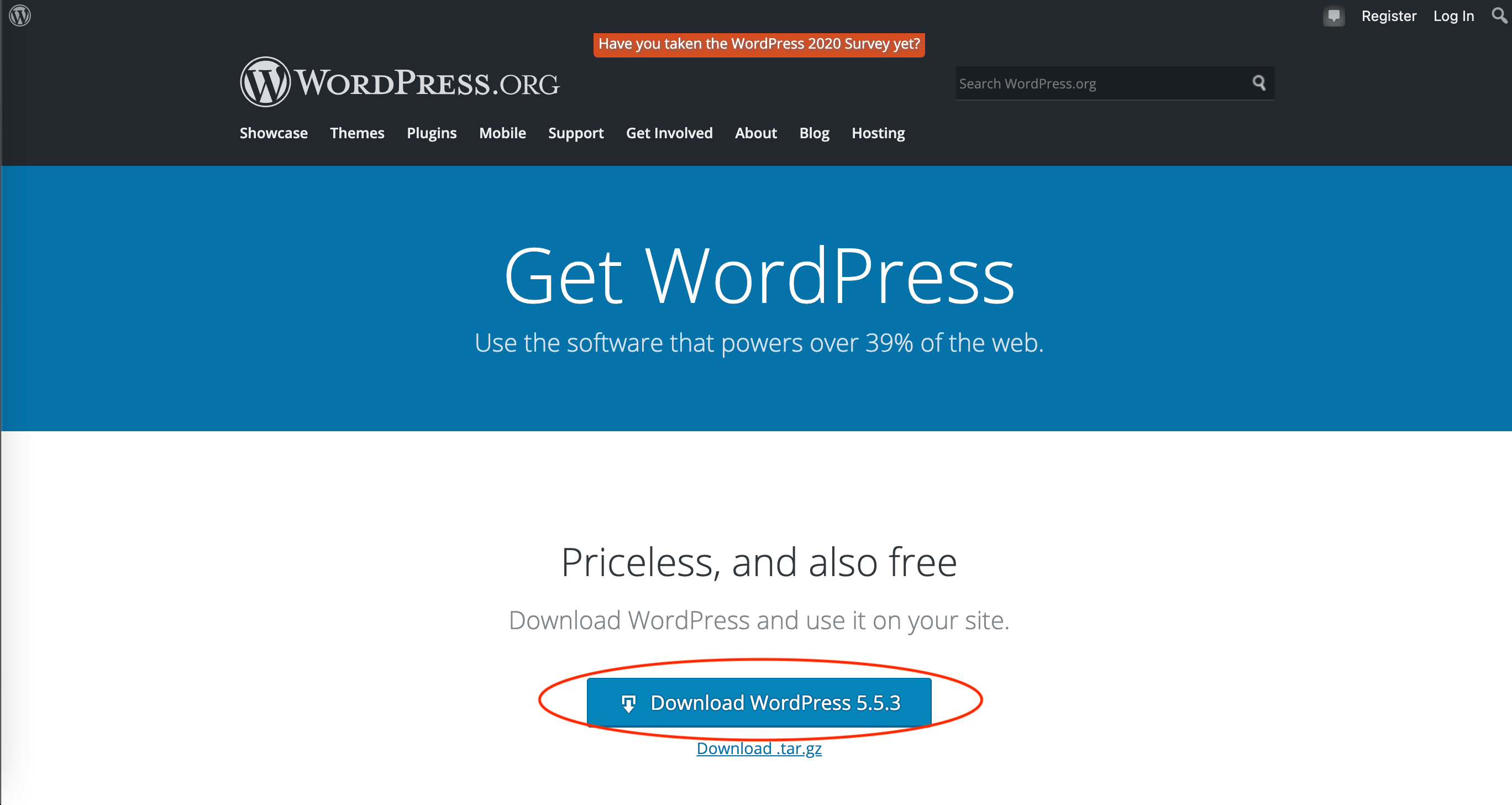
b. Daha sonra Cpanel’den ‘dosya yöneticisi’ ni açıyoruz, ve aşağıdaki ekrandaki gibi ‘public_html’ klasörüne çift tıklayarak içine giriyoruz.
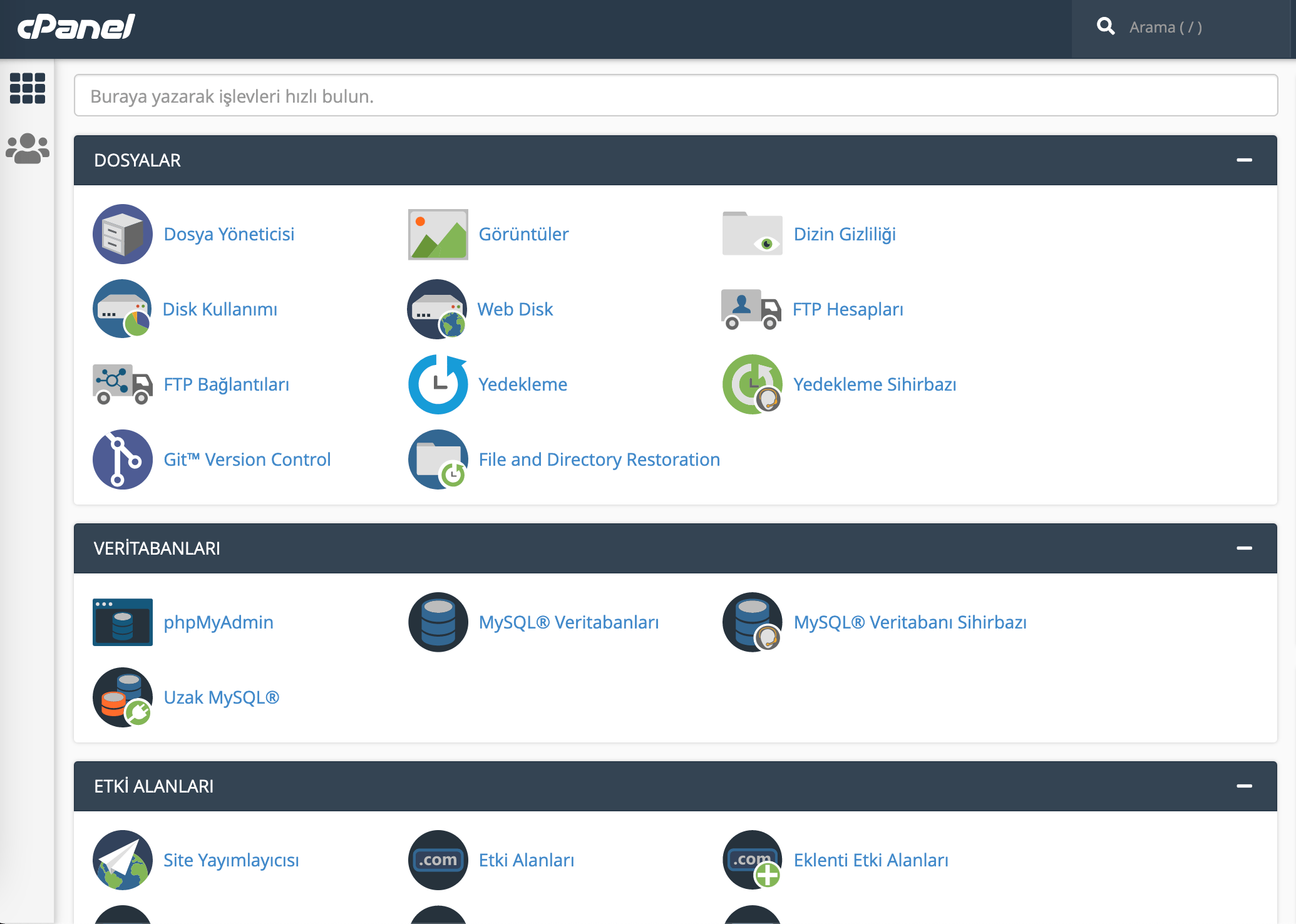
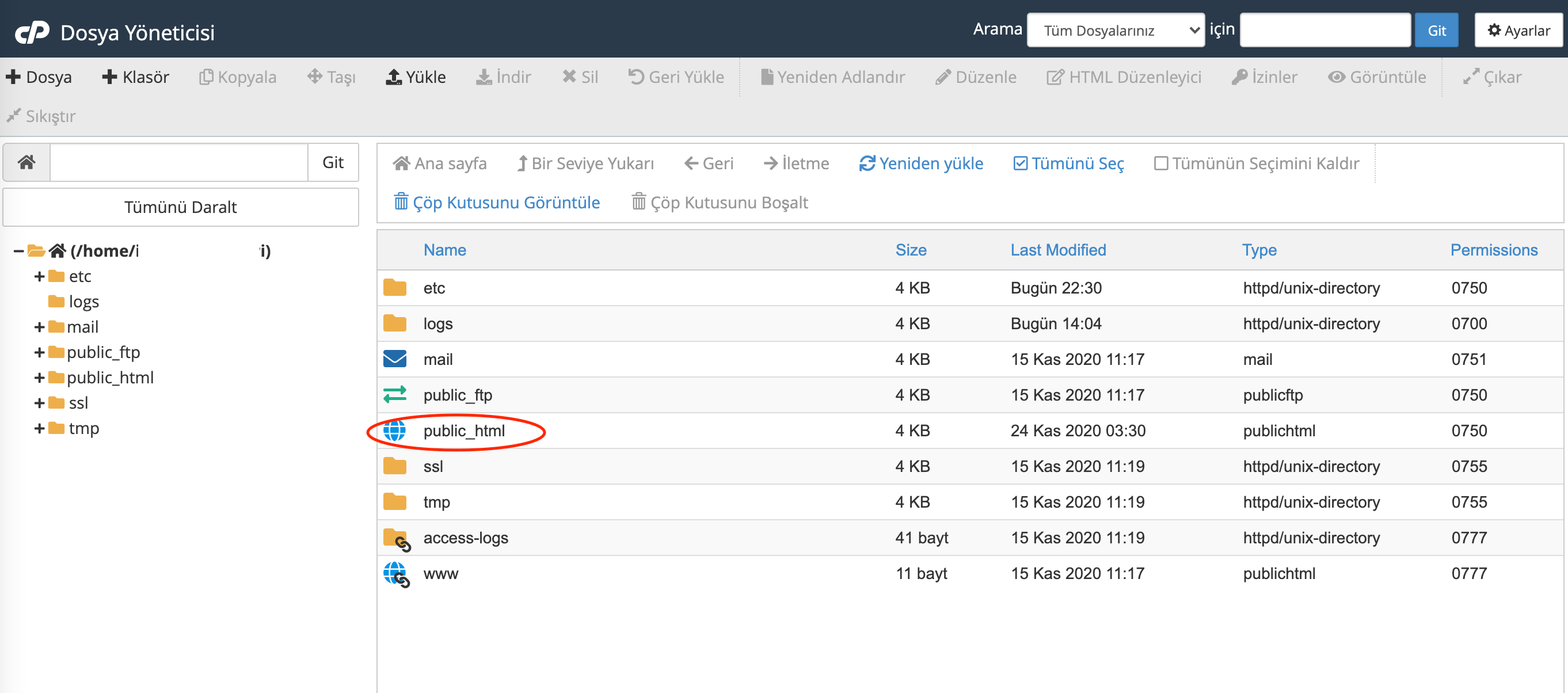
c. Burada sayfanın üst kısmında göreceğiniz ‘Yükle’ sekmesini tıklayarak açılan pencerede a aşamasında indirmiş olduğumuz WordPress kurulum dosyasını (zip dosyası) hosting alanımıza yüklüyoruz. (internet hızınıza bağlı olarak yükleme süresi değişebilir)

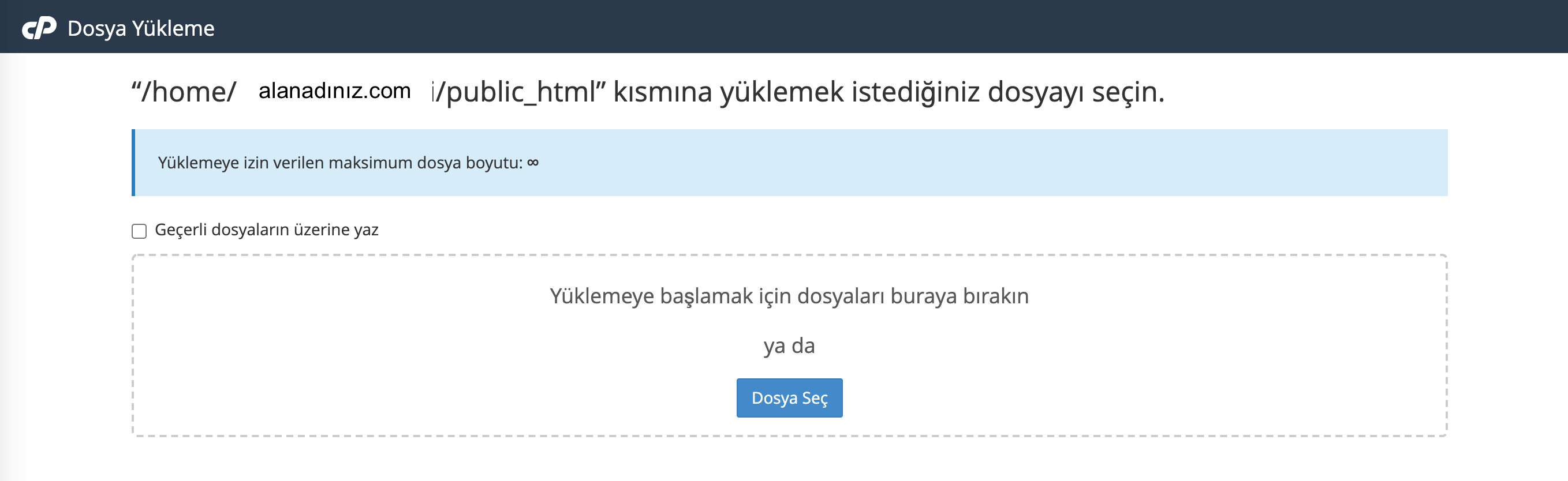
d. Dosyamız yüklendiğinde şu şekilde bir görüntü olması lazım. Dosyanın üstüne bir kere tıklayıp dosyayı seçili hale getiriyoruz ve daha sonra aşağıdaki ekran görüntüsünde görüldüğü üzere ‘Çıkar’ diyoruz ve zip dosyasını genişletmiş oluyoruz.
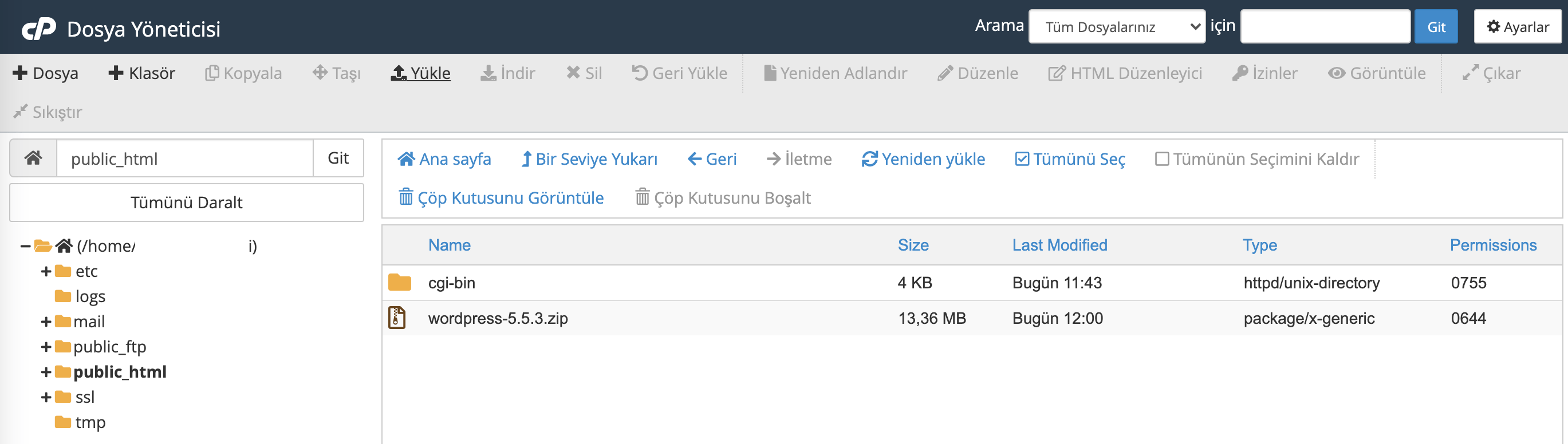
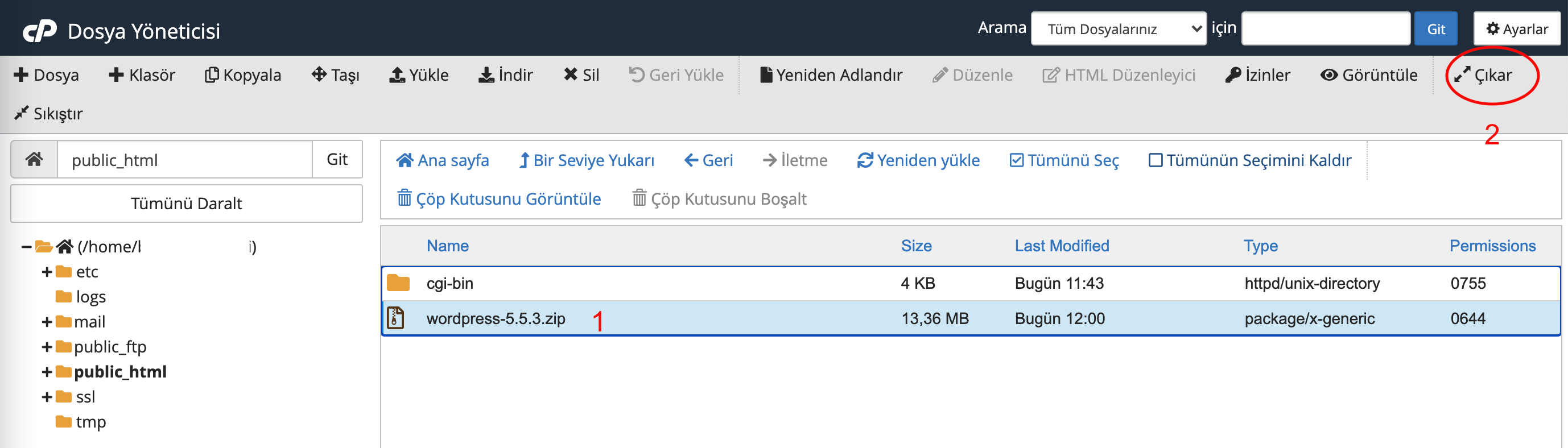
e. Zip dosyasının ‘çıkar’ işlemi bittiğinde aşağıdakine benzer bir görüntü olması lazım.
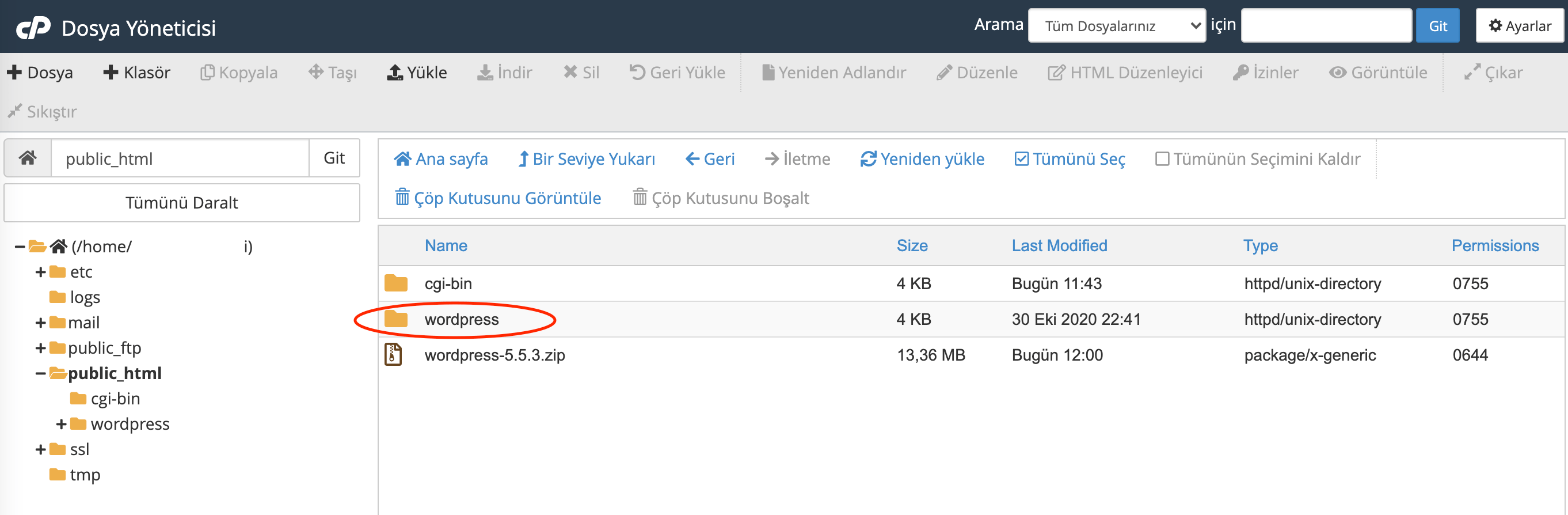
f. WordPress klasörüne çift tıklayarak içine giriyoruz, ve aşağıdaki gibi bir görüntü ile karşılaşmanız lazım. Bu ekranda yukarıdaki sekmelerden ‘Tümünü Seç’ i tıklıyoruz, ve hepsi seçilmiş oluyor.
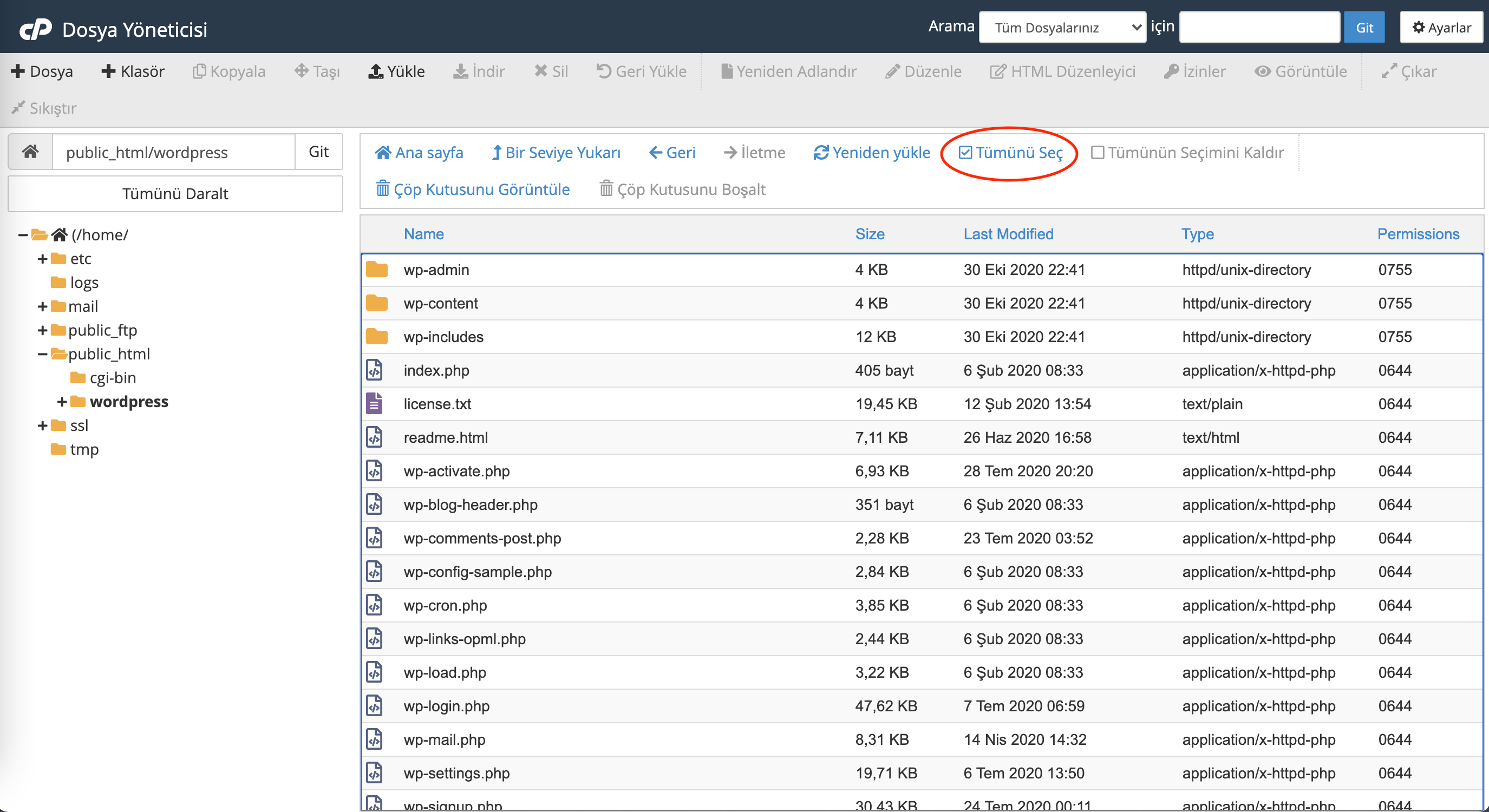
g. Tüm dosyalar seçildikten sonra hepsini bir üst klasör olan public_html’e taşımamız gerekiyor.
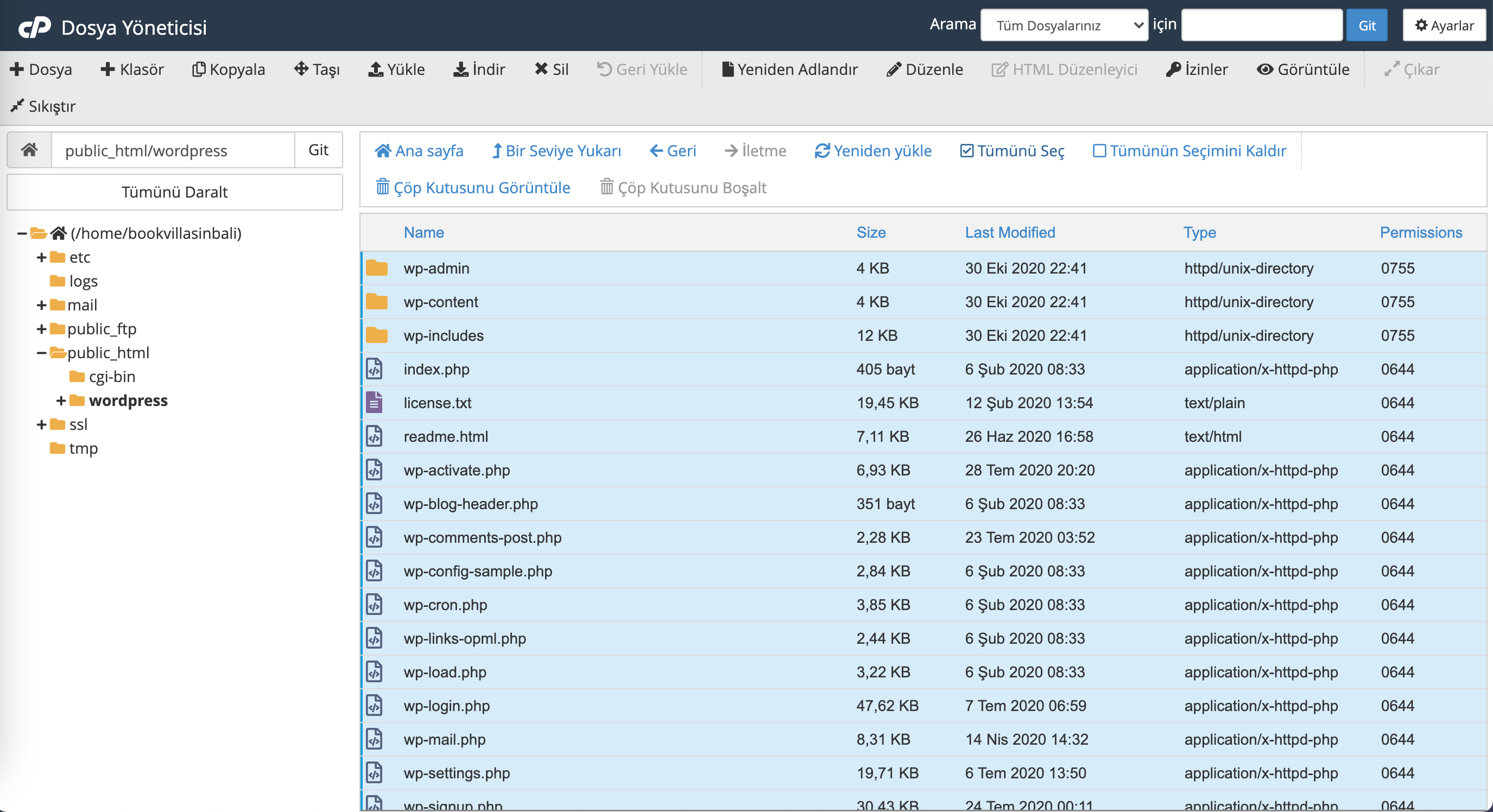
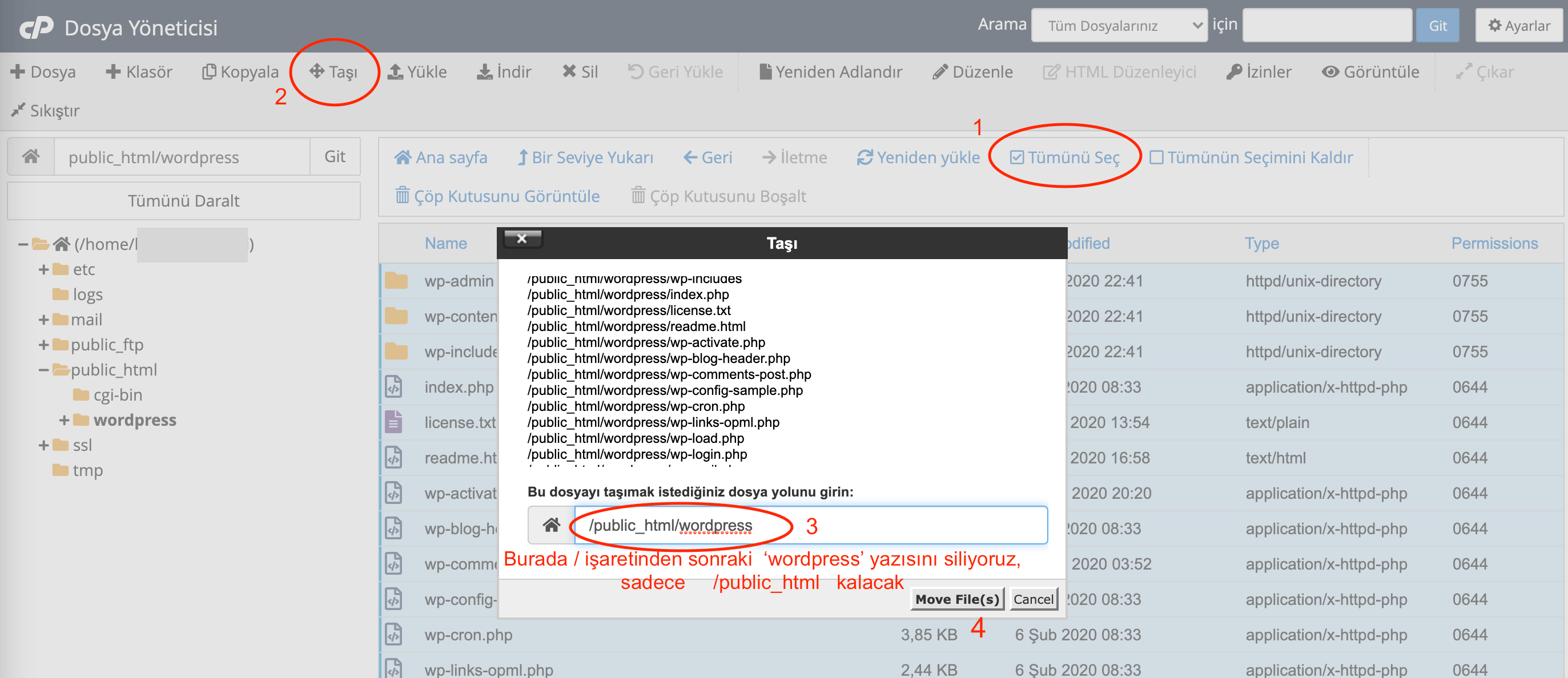
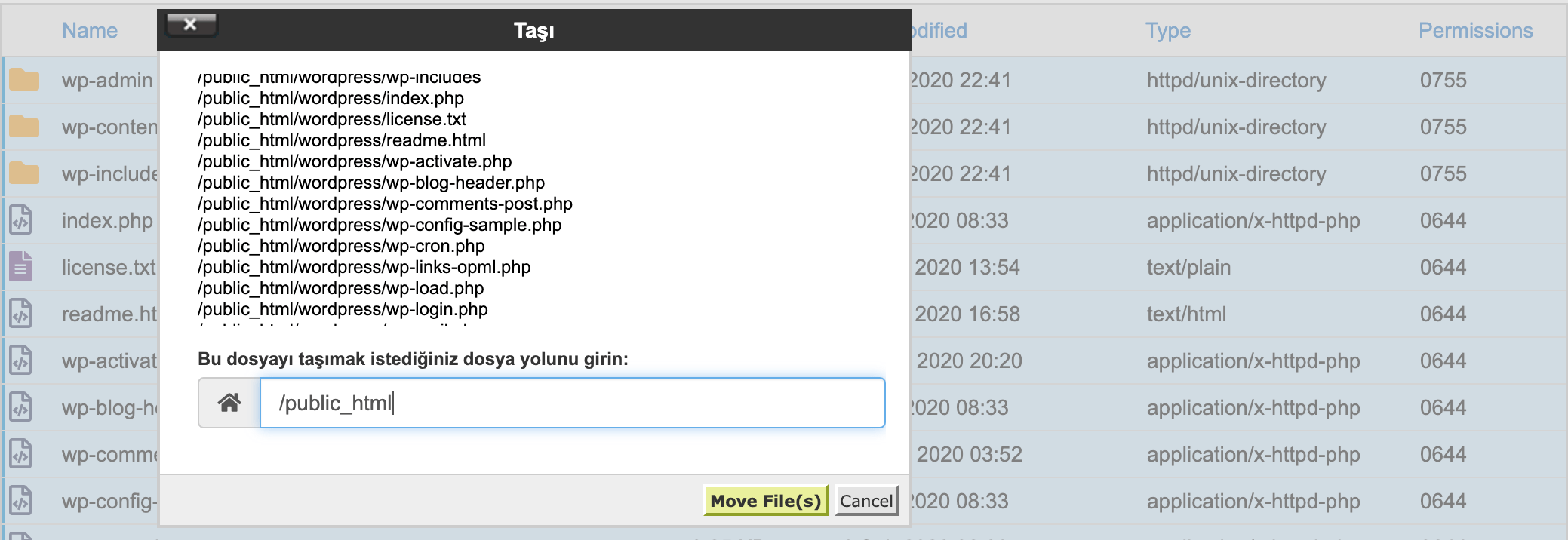
h. Artık tüm dosyalarımız olması gereken klasörde. Web sitemizin yapımında sona yaklaşıyoruz. Sitemizin bilgilerini depolaması için veritabanı (database) denen bir tabloya ihtiyacı var. Şimdi Cpanel ana sayfasına dönüp, bu veritabanını oluşturacağız. Aşağıda görünen adımları lütfen adım adım takip edin.
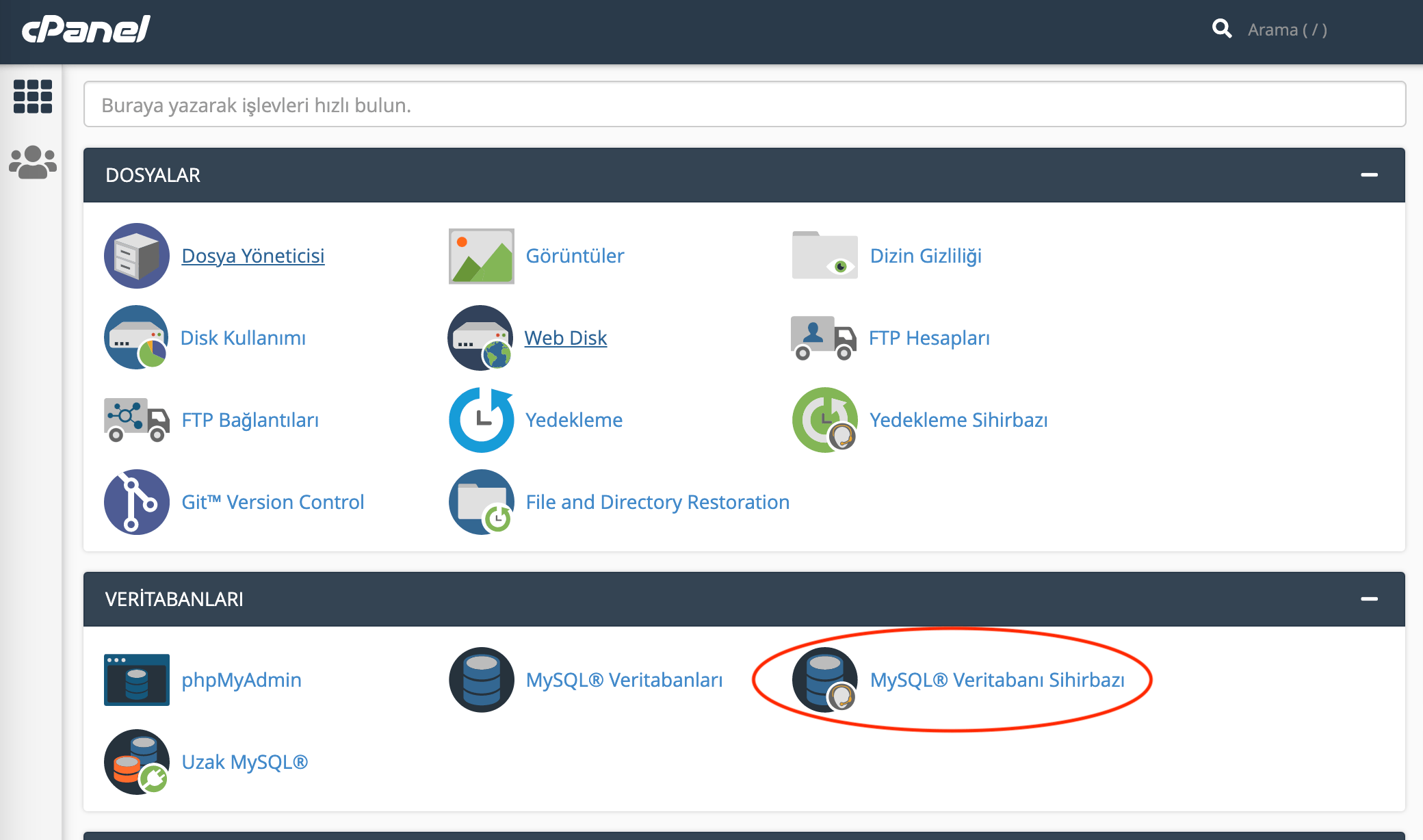
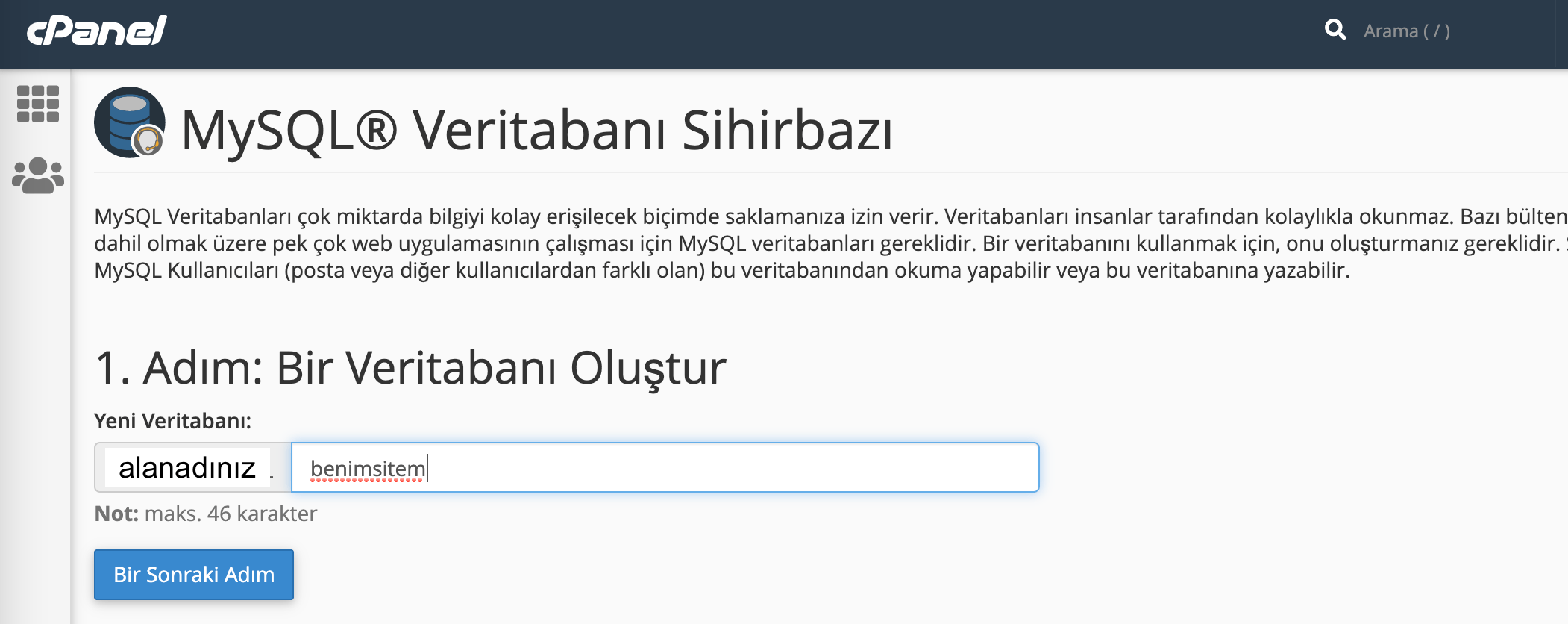
i. Yukarıdaki resimde görünen ‘bir sonraki adım’ düğmesini tıkladığımızda aşağıdaki ekran karşımıza çıkacak, ve veritabanının oluşturulduğunu bize onaylayacak. Sonraki adımımız ise bu veritabanına değişiklik yapabilecek kullanıcı oluşturmak. Aşağıdaki ekranda görüldüğü üzere kullanıcı adı ve şifre seçip ‘Kullanıcı Oluştur’ diyoruz. (şifrenizi not etmeyi unutmayın, az sonra lazım olacak. Kullanıcı adınızı – başındaki kısım ile birlikte ve şifrenizi not edin)
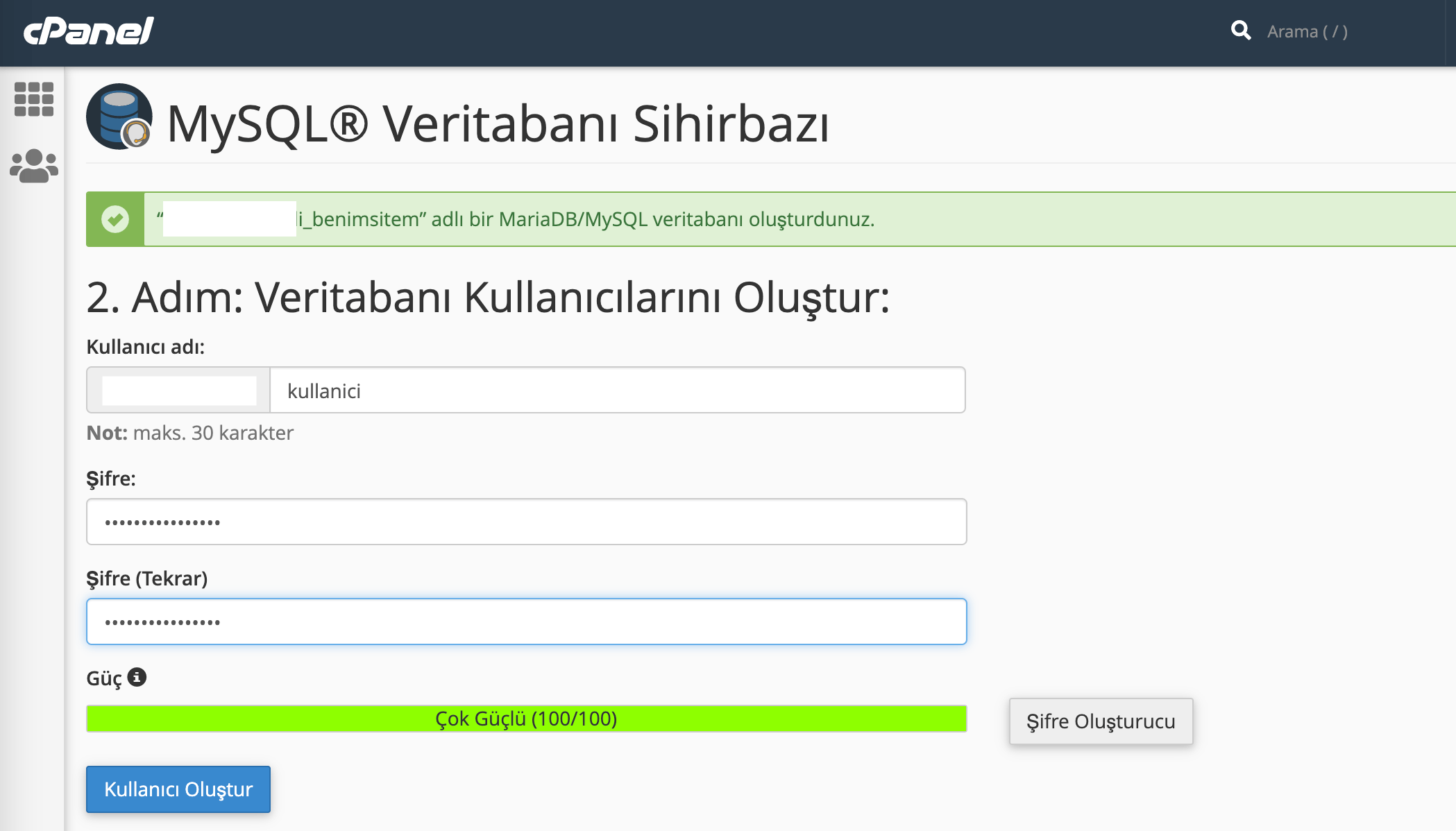
j. Yukarıdaki şekilde kullanıcı adı ve şifre yazıp ‘Kullanıcı Oluştur’ dedikten sonra aşağıdaki gibi kullanıcının oluşturulduğunu onaylayan bir yazı göreeğiz. Bu gelen sayfada kullanıcımızın daha önce oluşturduğumuz veritabanında hangi değişiklikleri yapabileceğini seçmemiz lazım. Biz ‘TÜM AYRICALIKLAR’ sekmesini seçiyoruz ve tüm yetkileri kullanıcıya vermek için sayfanın altına ilerliyoruz, ‘DEĞİŞİKLİKLERİ UYGULA’ düğmesini tıklıyoruz.
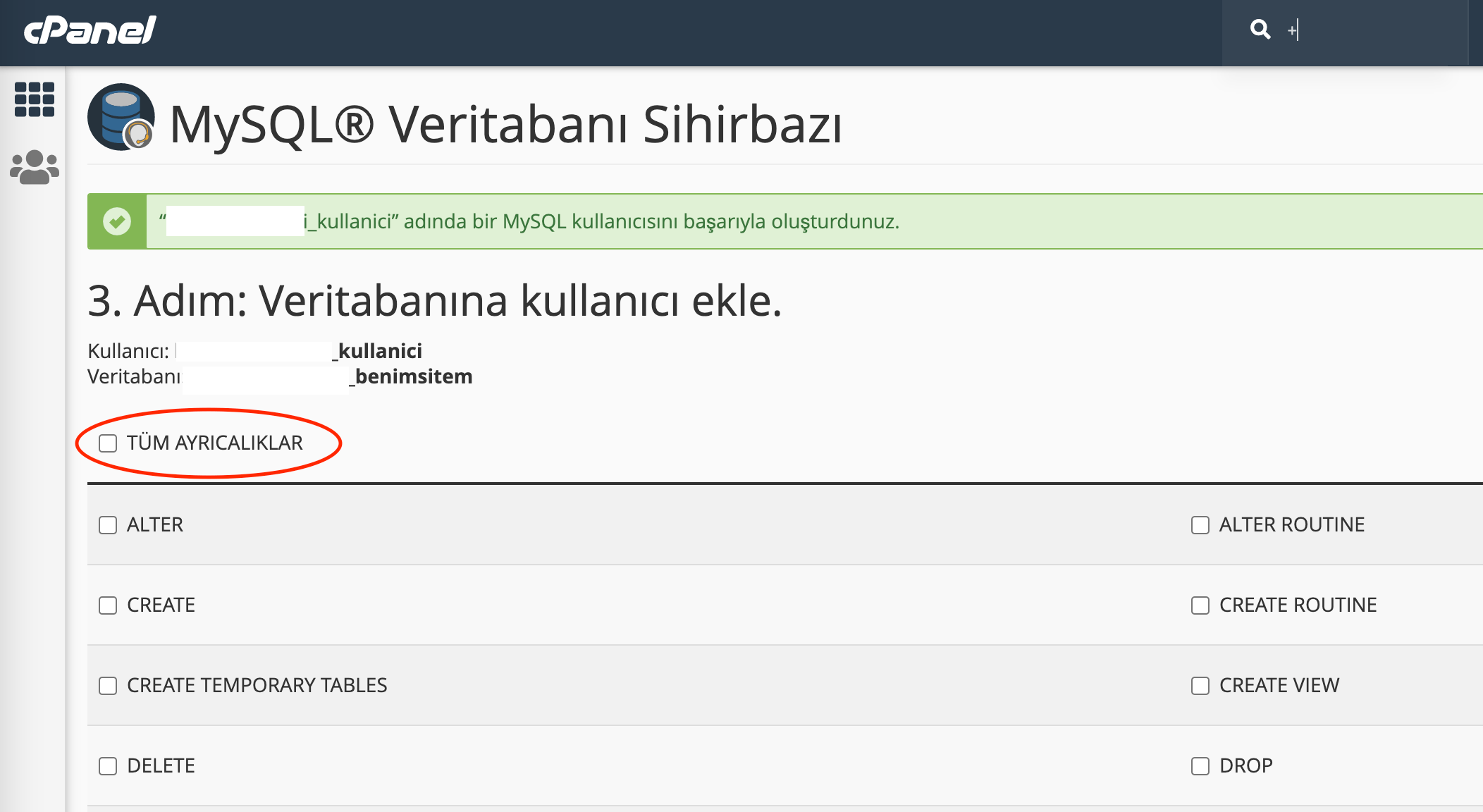
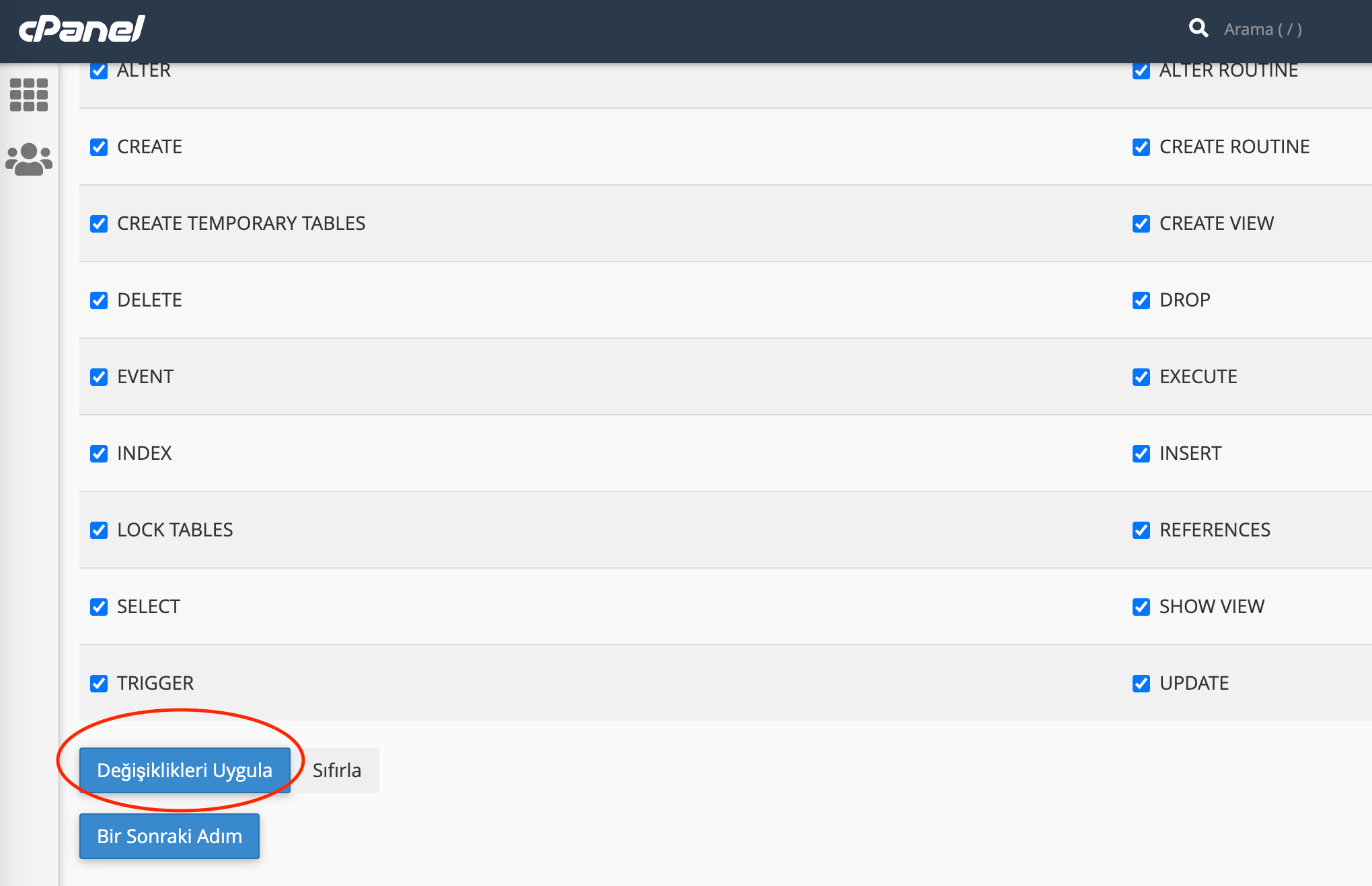
k. Yukarıdaki gibi ‘DEĞİŞİKLİKLERİ UYGULA’ dedikten sonra karşımıza aşağıdaki onay sayfası geliyor, ve herşeyin yolunda olduğunu anlıyoruz. Şimdi ana sayfaya dönüp tekrar ‘Dosya Yöneticisi’ ne gidiyoruz.
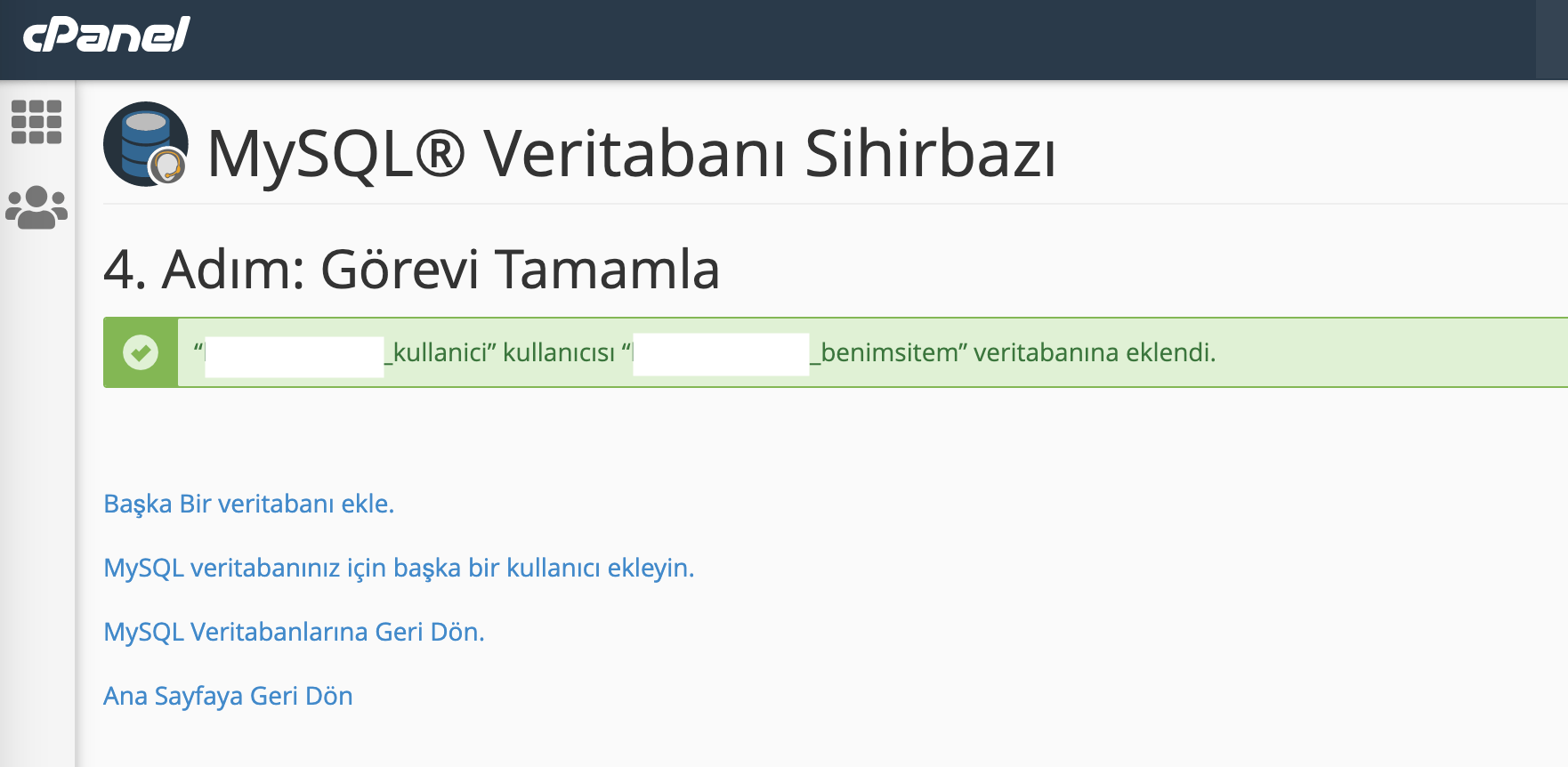
l. Aşağıdaki ekrandan ‘Dosya Yöneticisi’ ni tıklıyoruz, ve gelen sayfada yine ‘public_html’ e çift tıklayarak klasörün içine giriyoruz.
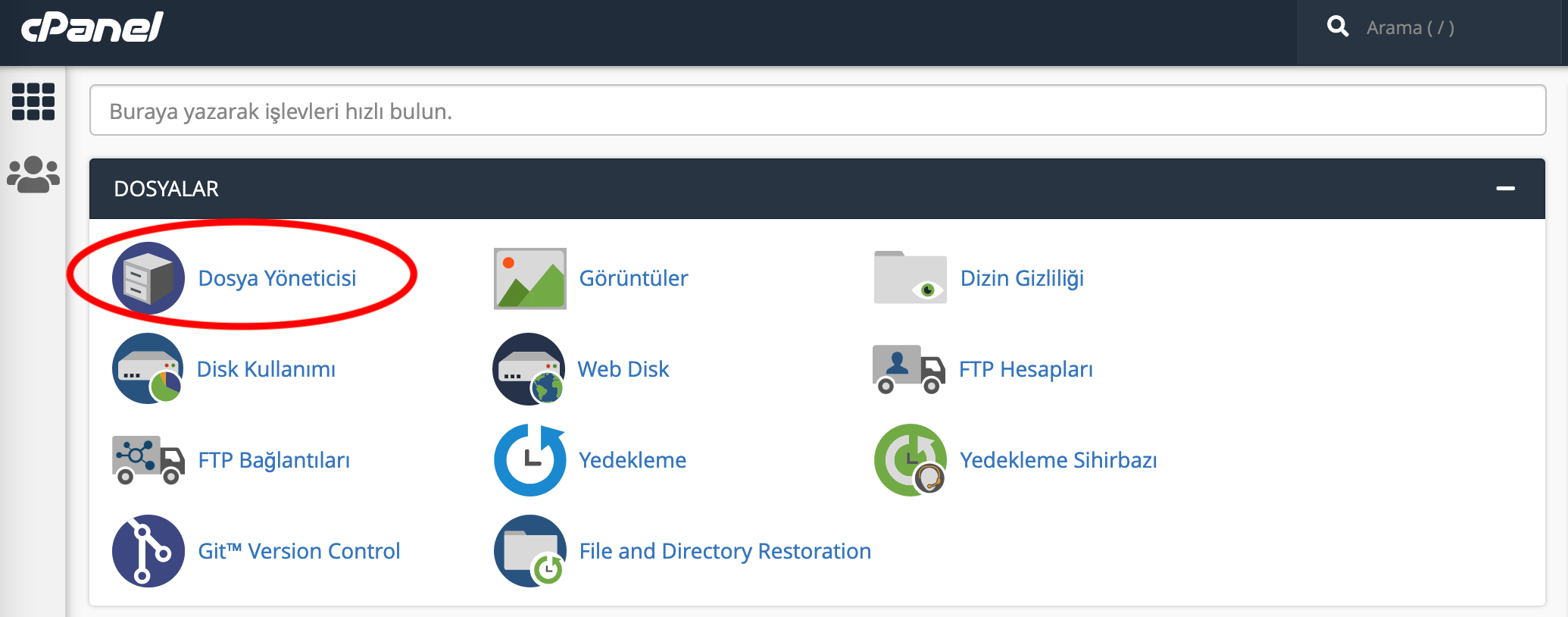
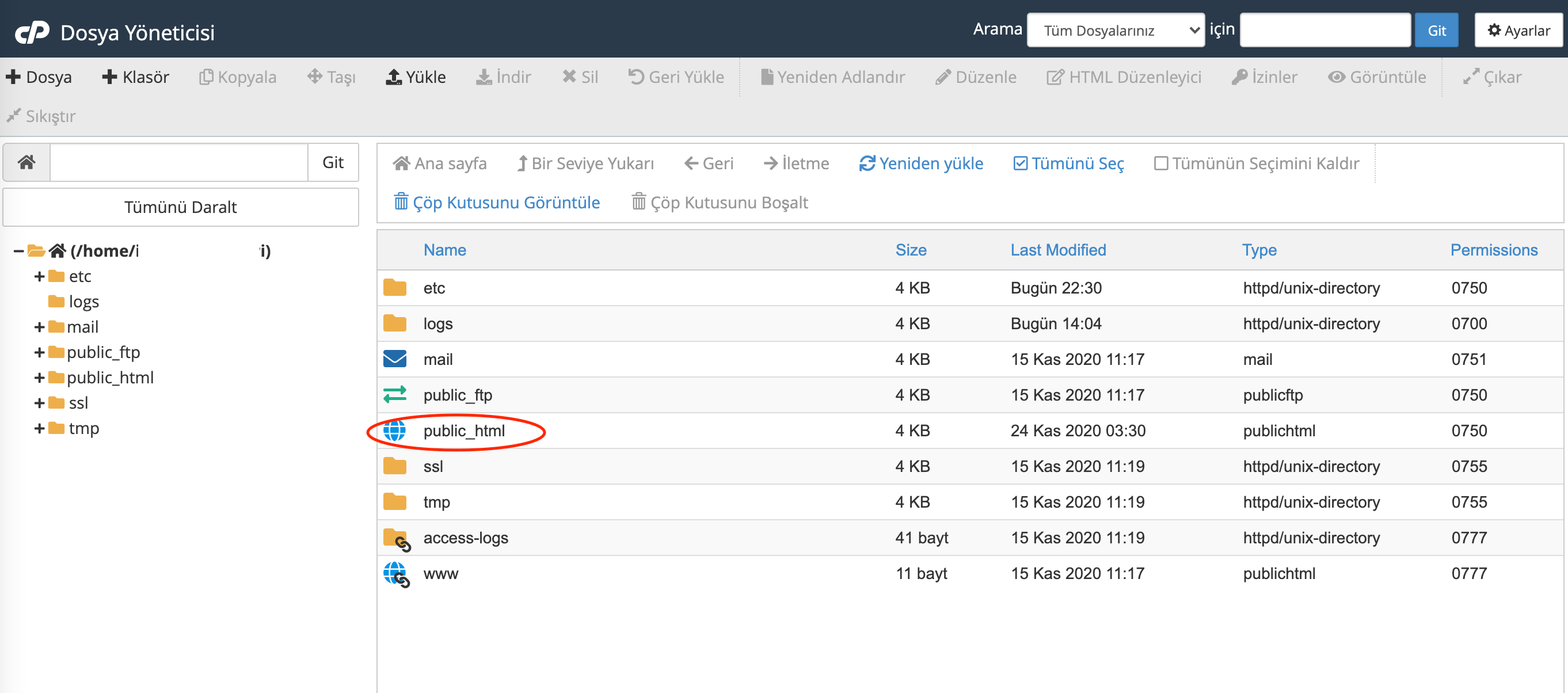
m. Gelen sayfada ise wp-config-sample.php dosyasınabir kere tıklayıp seçili hale getirdikten sonra yukarıdan ‘Düzenle’ seçeneğini tıklıyoruz. Ufak bir pencere karşımıza çıkıp uyarı verecektir, alttaki ‘edit’ düğmesine basarak devam ediyoruz.
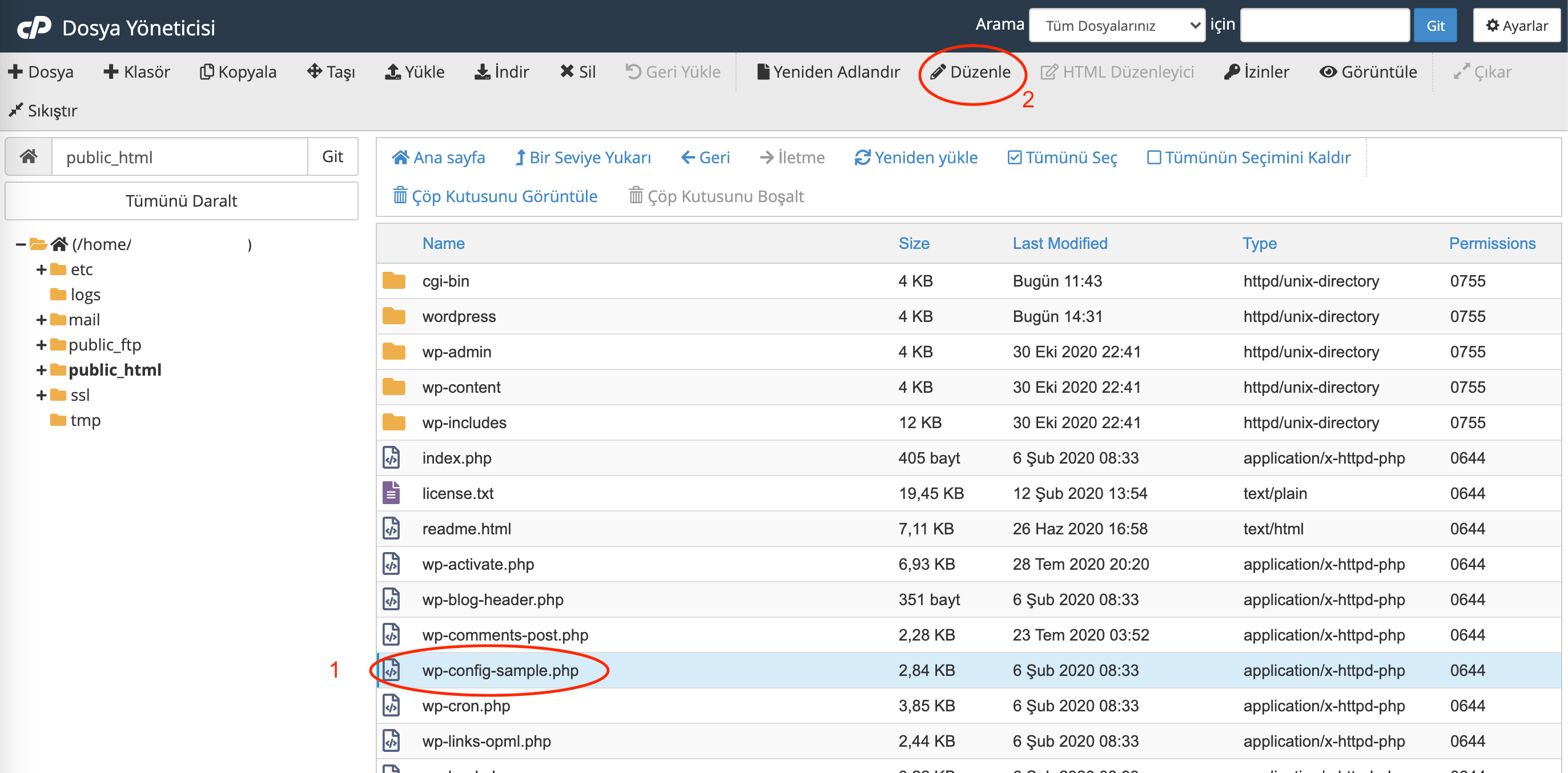
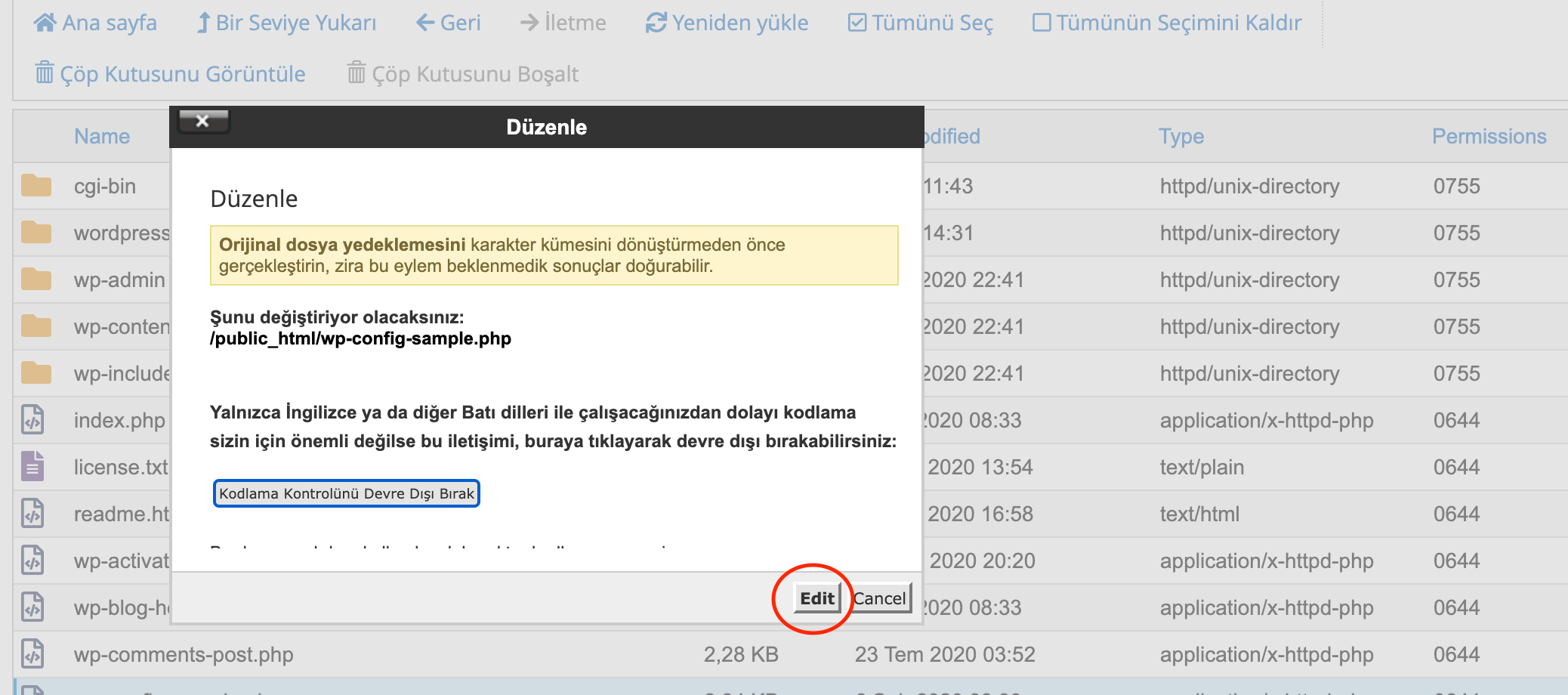
n. Karşımıza aşağıdaki gibi bir dosya açılıyor, ve sırası ile daha önce ‘h’ adımında oluşturduğumuz veritabanı adını giriyoruz. Sonrasında ‘i’ adımında oluşturduğumuz kullanıcı adı ve şifresini de ilgili yerlere yazdıktan sonra üst sağ köşedeki ‘Değişiklikleri Kaydet’ butonuna tıklayıp yapmış olduğumuz değişikliklerin kaydedilmesini sağlıyoruz.
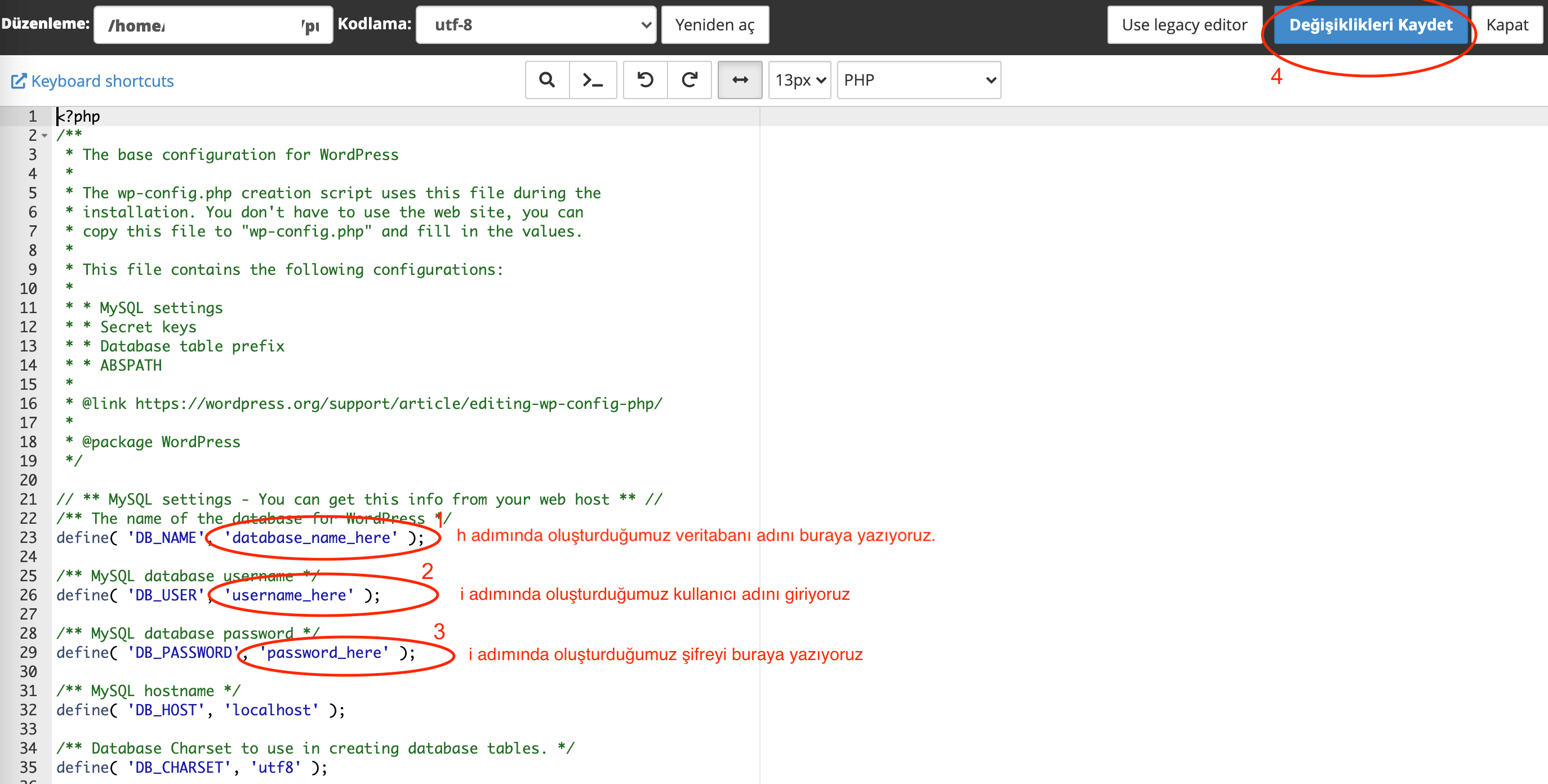
o. Dosya yöneticisini kapatmadan önce, tekrar wp-config-sample.php dosyasının olduğu public_html klasörüne gidip, wp-config-sample.php dosyasının üstünde sağ tuşa tıklayarak dosyayı yeniden adlandırıyoruz. (‘rename’ e tıklıyoruz) ve dosya adını ‘wp-config.php’ olarak değiştiriyoruz.
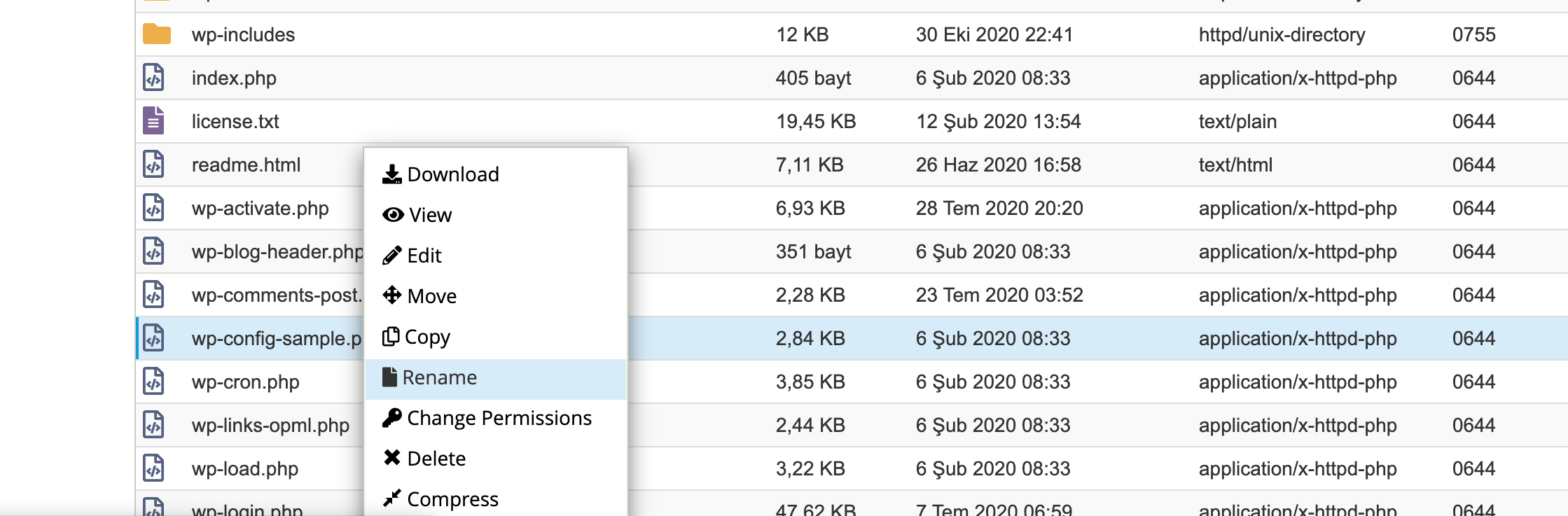
p. Sonraki aşamamızda herhangi bir internet tarayıcıda (Chrome, Firefox, Safari vb) alan adımızı yazıp, enter’a basıyoruz. Otomatik olarak bizi https://alanadiniz.com/wp-admin/install.php sayfasına yönlendirecek ve karşımıza aşağıdaki gibi bir ekran gelmesi lazım. Gelen ekranda ilk seçili dil İngilizce olarak gelecektir. Dil seçenekleri arasında aşağı kaydırarak Türkçe dilini seçiyoruz. (Türkçe sonlara yakın bir sıralamada). Ve ‘Devam’ diyoruz.
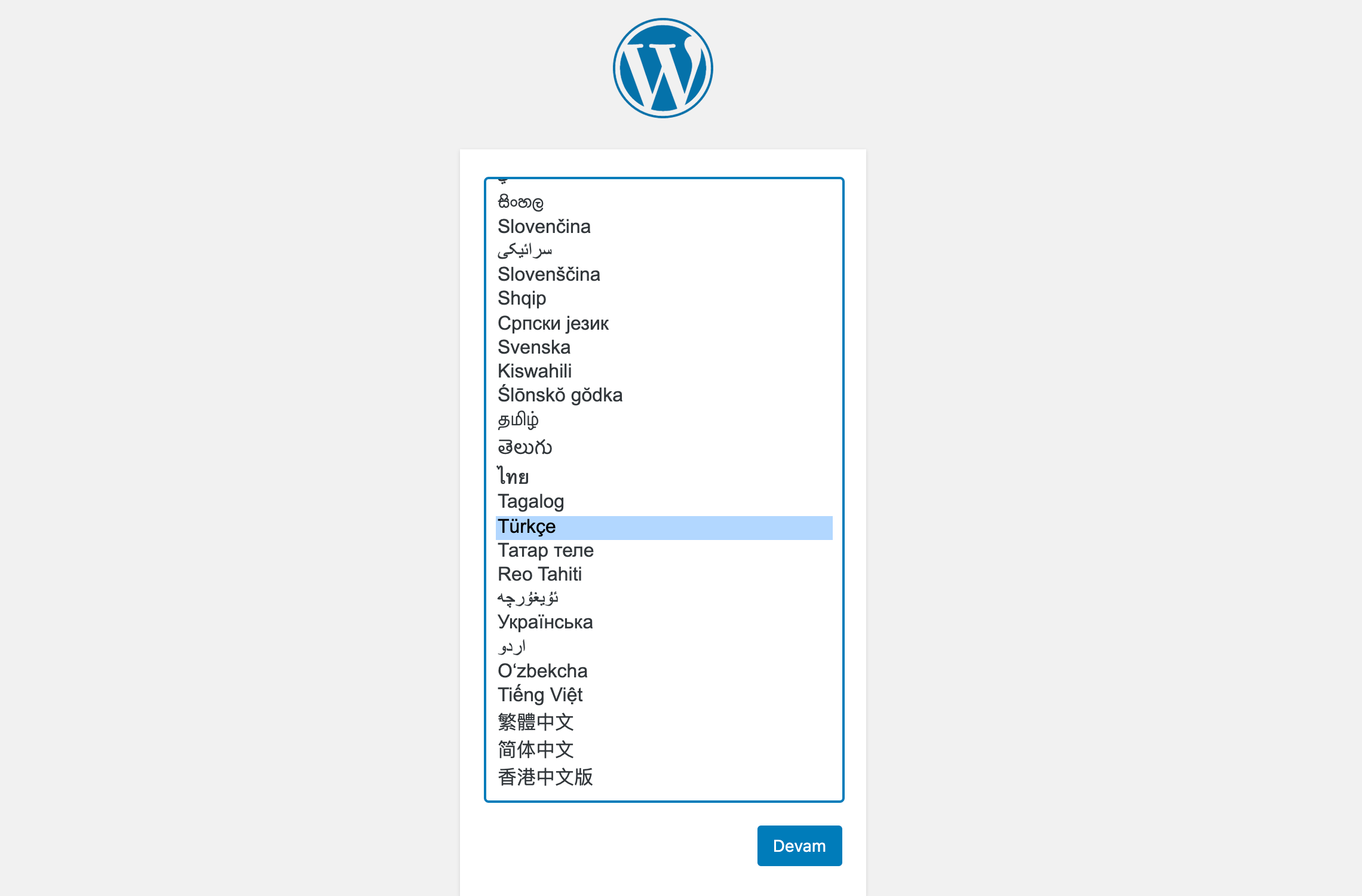
r. Sonrasında karşımıza sitemizin adını, kısa açıklamasını yazıp, arka yönetim ofisine erişim için gerekli kullanıcı adı ve şifresini oluşturacağımız sayfa geliyor. İstediğimiz gibi dolduruyoruz. Kullanıcı ismini ve şifrenizi kenara not etmeyi unutmayın. Şifrenizi tahmin edilmesi zor bir şifre olarak belirleyin. İstenen detayları girdikten sonra ‘WordPress’i Kur’ diyoruz.
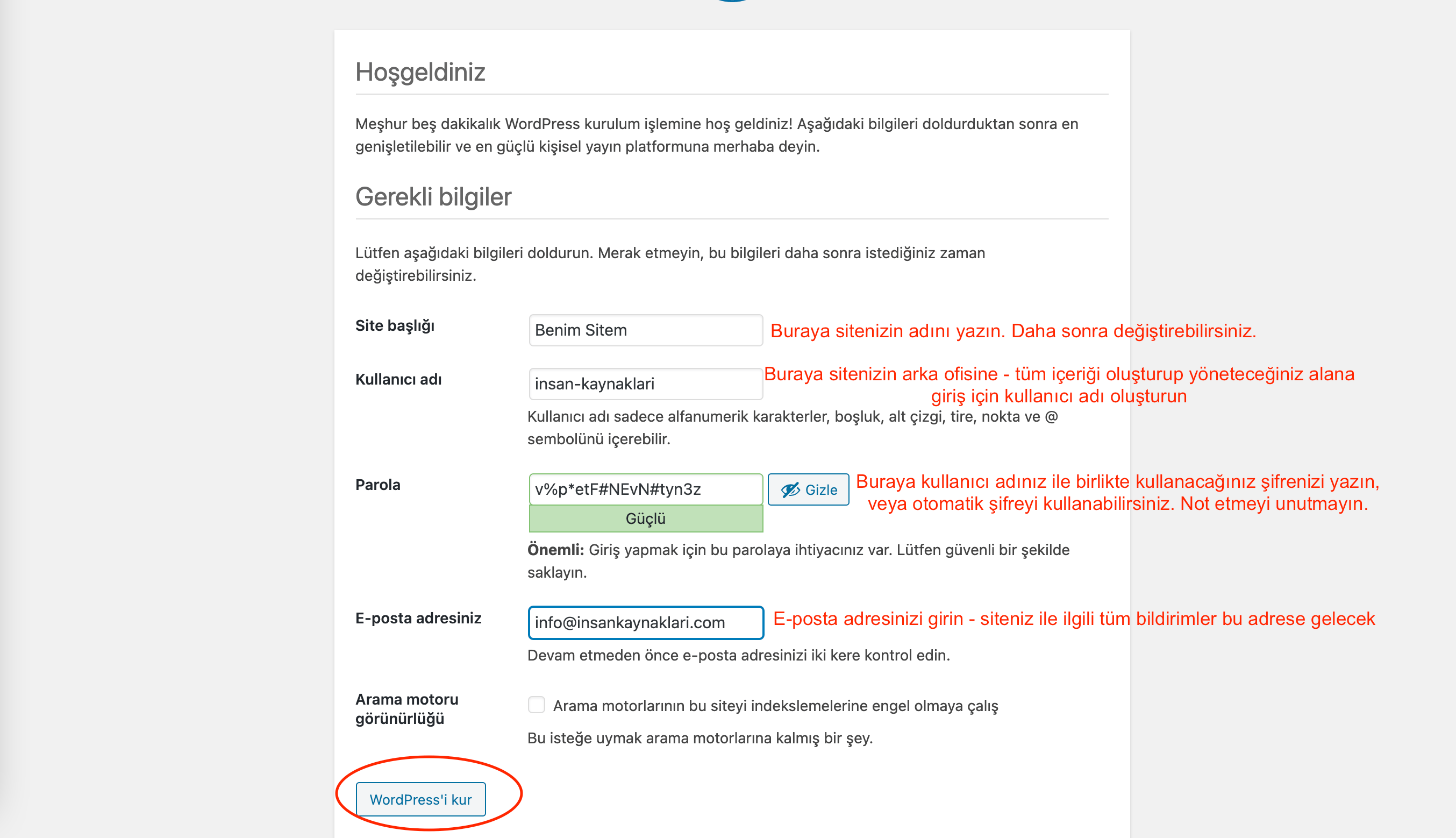
s. Ve nihayet karşımızda WordPress’in kurulduğunu gösteren ‘başarılı’ sayfası.
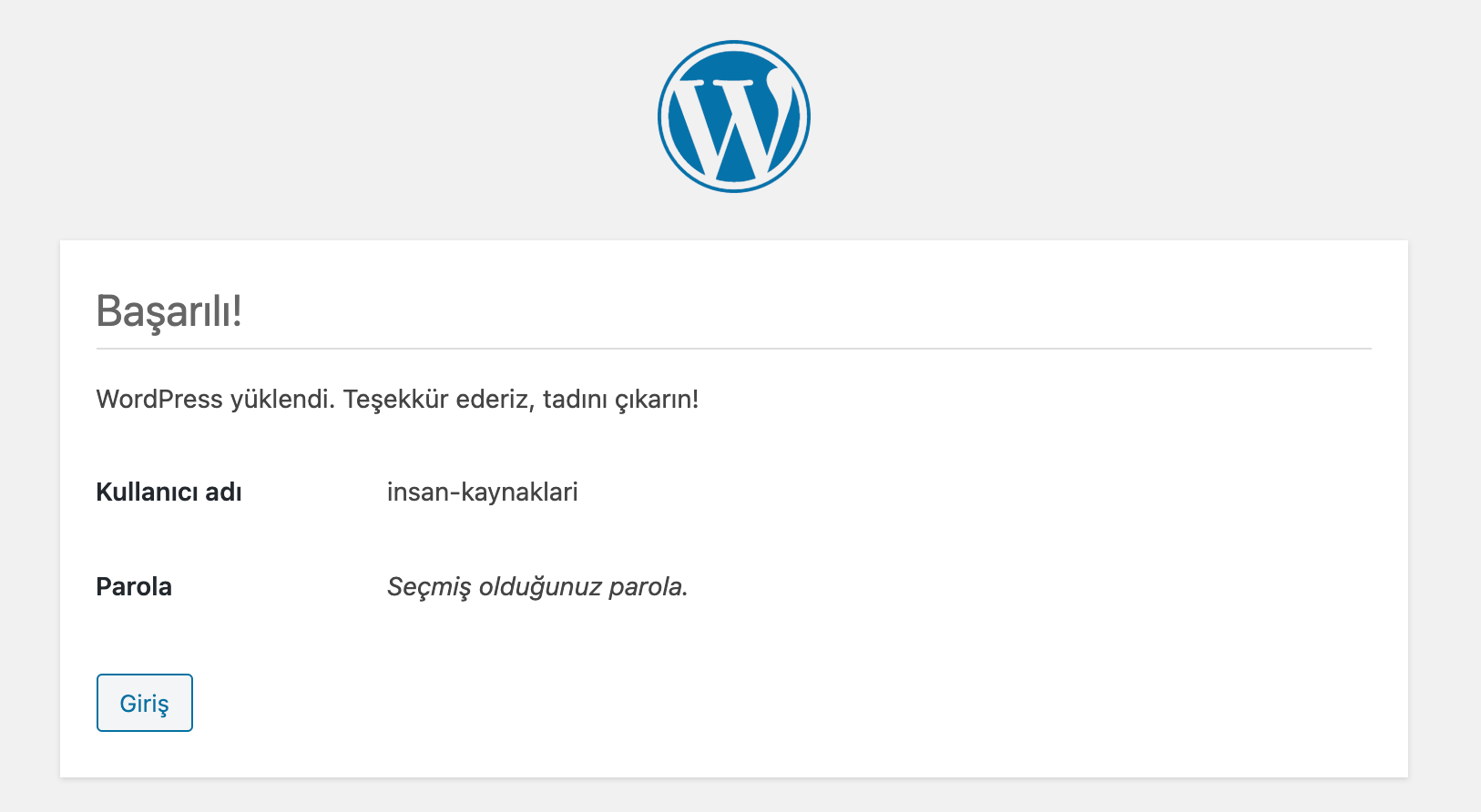
t. Yukarıdaki ekranda ‘Giriş’ i tıklıyoruz, ve karşımıza aşağıdaki sayfa geliyor. Bu sayfada az önce belirlemiş olduğumuz kullanıcı adını ve şifremizi girerek yönetim ofisi sayfasına girişimizi tamamlıyoruz.
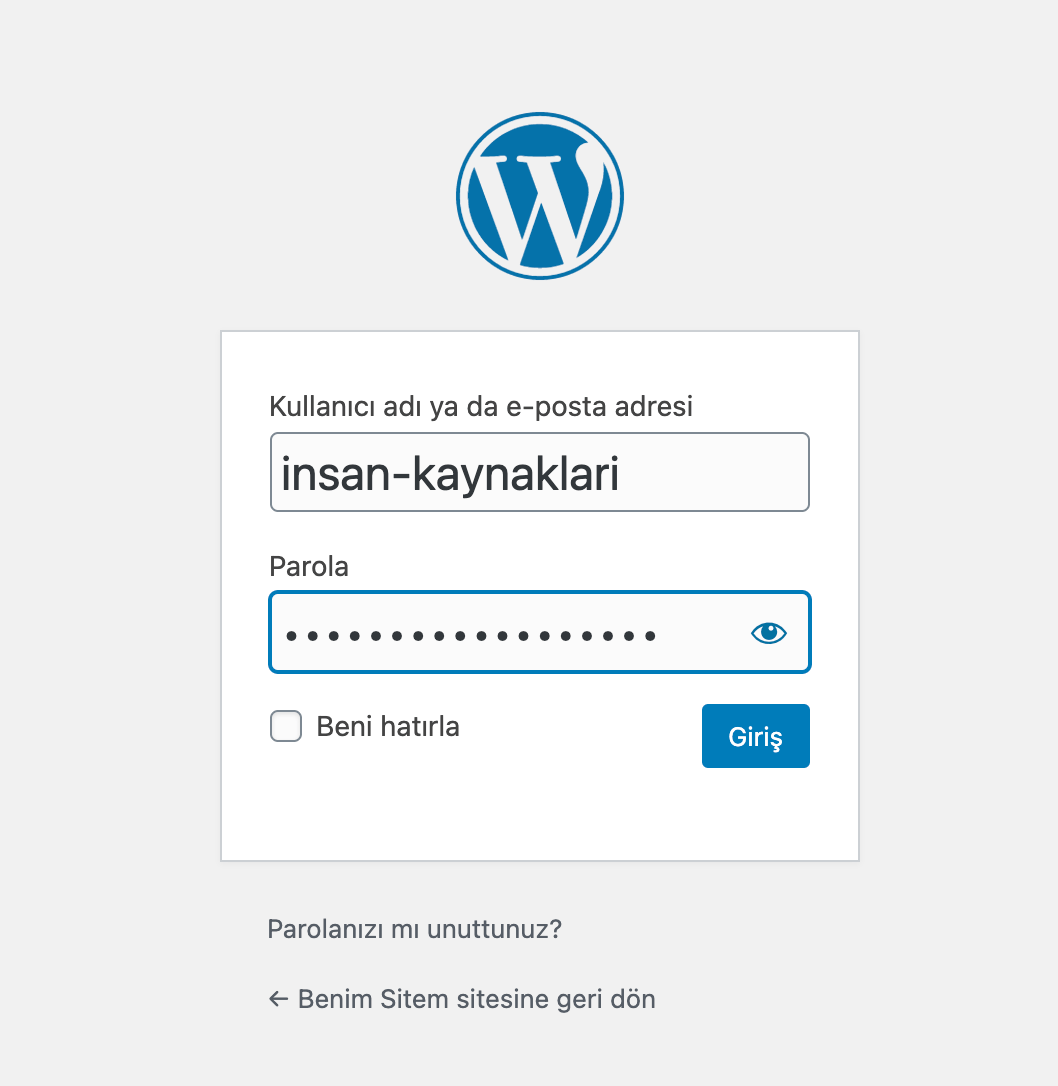
u. Tebrikler, aşapıdaki sayfayı görüyor olmalısınız. WordPress elle / manuel kurulur sorusuna adım adım çözüm bulduk.

Umarız yukarıdaki bilgiler işinize yaramıştır ve Web Sitesi Nasıl Yapılır? sorusuna cevap bulmuşsunuzdur. Anlaşılmayan bir konu varsa aşağıya yorumlara yazarsanız, en kısa zamanda cevaplamaya çalışacağız.